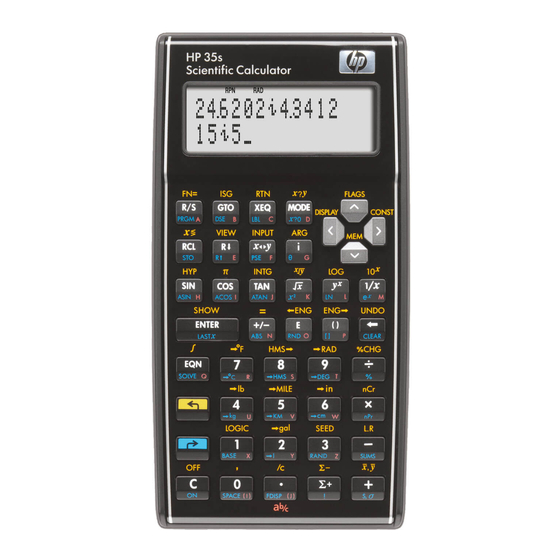Inhaltszusammenfassung für HP 35s
- Seite 1 HP 35s Wissenschaftlicher Taschenrechner Benutzeranleitung 1. Ausgabe HP Artikel-Nr F2215AA-90002...
- Seite 2 Hinweis REGISTRIEREN Sie IHRES PRODUKT AN: www.register.hp.com FÜR DIESES HANDBUCH UND ALLE DARIN ENTHALTENEN BEISPIELE WIRD KEINE GEWÄHR ÜBERNOMMEN. ÄNDERUNGEN SIND VORBEHALTEN. HEWLETT-PACKARD ÜBERNIMMT WEDER AUSDRÜCKLICH NOCH STILLSCHWEIGEND IRGENDWELCHE HAFTUNG FÜR DIE IN DIESEM HANDBUCH ENTHALTENEN INFORMATIONEN EINSCHLIESSLICH, ABER NICHT BESCHRÄNKT...
-
Seite 3: Inhaltsverzeichnis
Inhalt Teil 1. Allgemeine Bedienung 1. Erste Schritte ...............1-1 Wichtige vorbereitende Maßnahmen ......... 1-1 Den Taschenrechner Ein- und Ausschalten......1-1 Den Anzeigenkontrast anpassen........... 1-1 Besonderheiten der Tastatur und des Displays ......1-2 Umschalttasten ..............1-2 Alpha-Tasten ..............1-3 Cursortasten............... 1-3 Rücksetzen und Löschen ............ - Seite 4 Komplexes Nummernanzeigeformat ( , ·‚) ....1-24 Zahlen mit 12-stelliger Genauigkeit anzeigen .......1-25 Brüche ..................1-26 Brüche eingeben ...............1-26 Meldungen................1-27 Der Speicher des Taschenrechners ...........1-28 Verfügbaren Speicher überprüfen........1-28 Den Speicher löschen ............1-29 2. RPN: Der automatische Stack-Speicher......2-1 Was ist der Stack..............2-1 X- und Y-Register werden im Display angezeigt .......2-3 Das X-Register löschen ............2-3 Den Stack betrachten............2-3 Die X- und Y-Register im Stack austauschen ......2-4...
- Seite 5 Verwenden des MEM-Katalogs..........3-4 Der VAR-Katalog ..............3-4 Arithmetik mit gespeicherten Variablen........3-6 Speicherarithmetik .............. 3-6 Recall-Arithmetik ..............3-7 x mit einer beliebigen Variable austauschen ....... 3-8 Die Variable „I” und „J” ............3-9 4. Funktionen auf reellen Zahlen........4-1 Exponential- und Logarithmusfunktionen........4-1 Quotient und Rest der Division ..........
- Seite 6 5. Brüche ................5-1 Brüche eingeben..............5-1 Brüche im Display ..............5-2 Anzeigeregeln ..............5-2 Genauigkeitsanzeige............5-3 Die Darstellung von Brüchen ändern...........5-4 Die maximale Größe des Nenners festlegen ......5-4 Ein Bruchformat auswählen ..........5-6 Beispiele für die Bruchdarstellung ..........5-8 Brüche runden .................5-8 Brüche in Gleichungen .............5-9 Brüche in Programmen............5-10 6.
- Seite 7 Operatorenpriorität............6-14 Gleichungsfunktionen ............6-16 Syntaxfehler..............6-19 Gleichungen überprüfen ............6-19 7. Gleichungen lösen............7-1 Eine Gleichung lösen ............... 7-1 Gleichung mit eingebauter Lösung ........7-6 SOLVE verstehen und steuern ............ 7-7 Das Ergebnis prüfen............7-7 Eine SOLVE-Berechnung unterbrechen ........7-8 Anfangsschätzungen für SOLVE wählen ........
- Seite 8 Skalarprodukt ..............10-4 Winkel zwischen Vektoren ..........10-5 Vektoren in Gleichungen............10-6 Vektoren in Programmen............10-7 Generierung von Vektoren aus Variablen und Registern....10-8 11.Basiskonvertierungen, Arithmetik und Logik ....11-1 Arithmetik in den Basen 2, 8 und 16 ........11-4 Die Darstellung von Zahlen .............11-6 Negative Zahlen ...............11-6 Zahlenbereich..............11-7 Fenster für lange Binärzahlen ..........11-8 Verwenden einer Basis in Programmen und Gleichungen ..11-8...
- Seite 9 Teil 2. Programmieren 13.Einfaches Programmieren ..........13-1 Ein Programm entwerfen............13-3 Einen Modus auswählen............ 13-3 Programmgrenzen (LBL und RTN)........13-4 RPN, ALG und Gleichungen in Programmen verwenden ..13-4 Datenein- und ausgabe ............. 13-5 Ein Programm eingeben ............13-6 Löschfunktionen und die Rücktaste........13-7 Funktionsnamen in Programmen .........
- Seite 10 Ein oder mehrere Programme löschen........13-23 Die Prüfsumme ..............13-23 Nicht programmierbare Funktionen ........13-24 Programmieren mit BASE ............13-25 Einen Basismodus in einem Programm auswählen ....13-25 In Programmzeilen eingegebene Zahlen ......13-25 Polynomausdrücke und Horner-Methode .........13-26 14.Programmiertechniken ..........14-1 Routinen in Programmen ............14-1 Aufrufen von Unterroutinen (XEQ, RTN)........14-1 Verschachtelte Unterroutinen..........14-2 Verzweigung (GTO) ...............14-4 Eine programmierte GTO-Anweisung........14-5...
- Seite 11 SOLVE in einem Programm verwenden........15-6 Ein Programm integrieren ............15-7 Integration in einem Programm verwenden ......15-10 Einschränkungen beim Lösen und Integrieren ......15-11 16.Statistik-Programme ..........16-1 Kurvenanpassung ..............16-1 Normalverteilungen und deren Inverse ........16-11 Gruppierte Standardabweichung........... 16-18 17.Verschiedene Programme und Gleichungen ....17-1 Zeitwert des Geldes ...............
- Seite 12 Rücksetzen des Rechners............B-2 Speicher löschen..............B-3 Der Status von Stack Lift ............B-4 Deaktivierende Operationen..........B-5 Neutrale Operationen ............B-5 Der Status von LAST X-Register ........... B-6 Zugang zu den Speicherinhalten..........B-7 C. ALG: Zusammenfassung..........C-1 Über ALG ................C-1 Zweiargumentarithmetik im ALG-Modus ........
- Seite 13 Wenn SOLVE keine Nullstelle finden kann ........D-8 Rundungsfehler..............D-13 E. Mehr zur Integration ........... E-1 Wie das Integral berechnet wird ..........E-1 Bedingungen, die zu falschen Ergebnissen führen können .... E-2 Bedingungen, welche die Rechenzeit verlängern ......E-7 F. Meldungen G.
- Seite 14 Inhalt...
-
Seite 15: Teil 1. Allgemeine Bedienung
Teil 1 Allgemeine Bedienung... -
Seite 17: Erste Schritte
Erste Schritte Achten Sie auf dieses Symbol am Seitenrand. Es kennzeichnet Beispiele oder Tastenanschläge, die im RPN-Modus gezeigt werden, im ALG-Modus aber anders ausgeführt werden müssen. Anhang C erläutert, wie Sie Ihren Taschenrechner im ALG-Modus verwenden. Wichtige vorbereitende Maßnahmen Den Taschenrechner Ein- und Ausschalten Drücken Sie zum Einschalten des Taschenrechners die Taste . -
Seite 18: Besonderheiten Der Tastatur Und Des Displays
Besonderheiten der Tastatur und des Displays Umschalttasten Jede Taste hat drei Funktionen: Eine ist aufgedruckt, eine Funktion mit der linken Umschalttaste (gelb) und eine mit der rechten Umschalttaste (blau). Die Umschalt- Funktionensnamen sind unterhalb in gelb abgedruckt und in blau auf jeder Taste. Drücken Sie die entsprechende Umschalttaste ( oder ) vor dem Drücken der... -
Seite 19: Alpha-Tasten
Durch Drücken von oder wird der entsprechende Indikator oder oben im Display angezeigt. Dieser Indikator wird angezeigt, bis Sie die nächste Taste drücken. Um die Funktion einer Umschalttaste abzubrechen (und ihren Indikator zu deaktivieren), drücken Sie dieselbe Umschalttaste erneut. Alpha-Tasten Links-umgeschaltere Funktion Rechts-umgeschaltete... -
Seite 20: Rücksetzen Und Löschen
Rücksetzen und Löschen Die wichtigsten Dinge, die Sie wissen sollten, sind die Löschung eines Eintrags, das Korrigieren einer Zahl und für das erneute Beginnen das Löschen des gesamten Displays. Tasten zum Löschen Taste Beschreibung Rücktaste. Falls ein Ausdruck gerade eingegeben wird, löscht Zeichen, das sich links neben dem Eingabecursor (_) befindet. - Seite 21 Tasten zum Löschen (Fortsetzung) Taste Beschreibung Das Menü LÖSCHEN ( beinhaltet Optionen für das Löschen von x (x bezeichnet die Nummer im X-Register), alle direkten Variablen, den gesamten Speicher, alle statistischen Daten, alle Stapelspeicher und indirekten Variablen. Falls Sie ) drücken, wird ein neues Menü angezeigt.
-
Seite 22: Mit Menüs Arbeiten
Mit Menüs arbeiten Der HP 35s ist leistungsfähiger, als es die Tastatur vermuten lässt. Das liegt daran, dass 16 der Tasten Menü tasten sind. Es gibt insgesamt 16 Menüs, die weitere Funktionen oder weitere Optionen für zusätzliche Funktionen zur Verfügung stellen. - Seite 23 Programmierungsanweisungen FLAGS Funktionen zum Setzen, Löschen und Testen von Flags. ≠ ≤ < > ≥ = Vergleichstests der X- und Y-Register. ≠ ≤ < > ≥ = Vergleichstests des X-Registers und Null. Weitere Funktionen 1, 3, 12 Speicherstatus (Bytes an verfügbarem Speicher); Variablenkatalog;...
-
Seite 24: Menüs Verlassen
Einige Menüs wie CONST und SUMS besitzen mehr als eine Seite. Um zu diesen Menüs zu gelangen, schalten Sie den - oder -Indikator ein. Verwenden Sie in Õ Ö diesen Menüs die Kursortasten , um zu einem Element auf der Ø... -
Seite 25: Rpn- Und Alg Modus
Drücken Sie , um aus dem 2-stufigen Menü CLEAR oder MEM um jeweils eine Stufe hinauszugelangen. Siehe in der Tabelle auf Seite 1–5. Drücken Sie oder , um alle anderen Menüs zu verlassen. Tasten: Display: oder Das Drücken einer anderen Menütaste ersetzt das alte durch das neue Menü. Tasten: Display: RPN- und ALG Modus... - Seite 26 So wählen Sie den ALG-Modus: Um den ALG-Modus auszuwählen, drücken ). Befindet sich der Rechner im ALG-Modus, ist der ALG-Indikator aktiviert. Beispiel: Nehmen Sie an, Sie möchten 1 + 2 = 3 berechnen. Im RPN-Modus geben Sie die erste Zahl ein, drücken die Taste , geben die zweite Zahl ein und drücken anschließend die arithmetische Operatortaste: Im ALG-Modus geben Sie die erste Zahl ein, drücken...
-
Seite 27: Undo-Taste
Undo-Taste Die Undo-Tast Der Betrieb der Undo-Taste hängt vom Kontext des Taschenrechners ab. Er dient vor allem dazu die Löschung eines Eintrags rückgängig zu machen. Er dient nicht dazu irgendeinen willkürlichen Vorgang rückgängig zu machen. Siehe für weitere Einzelheiten zum Abrufen der Eingabe in Zeile 2 des Displays nachdem eine numerische Funktion ausgeführt wurde The Last X Register in Kapitel 2. -
Seite 28: Das Display Und Die Indikatoren
Das Display und die Indikatoren Erste Zeile Zweite Zeile Das Display beinhaltet zwei Zeilen und die Indikatoren. Einträge mit mehr als 14 Zeichen werden nach links verschoben. Während der Eingabe wird die erste Zeile im ALG-Modus dargestellt. Die zweite Zeile wird im RPN-Modus dargestellt. - Seite 29 HP 35s - Indikatoren Indikator Bedeutung Kapitel Der „ (Busy)”-Indikator erscheint, während eine Funktion, Gleichung oder Programm ausgeführt wird. Im Bruch-Anzeigemodus (drücken Sie ) wird nur eine der beiden Hälften „ ” oder „ ” des Indikators „ ” aktiviert, um anzuzeigen, dass der angezeigte Zähler geringfügig kleiner oder...
- Seite 30 HP 35s - Indikatoren (Fortsetzung) Indikator Bedeutung Kapitel Es gibt mehr als ein Zeichen links oder rechts 1, 6 auf dem Display eines Eintrags in Zeile 1 oder Zeile 2. Beide Indikatoren können gleichzeitig erscheinen. Dies zeigt an, dass es bei einem Eintrag Zeichen links und rechts auf dem Display gibt.
-
Seite 31: Zahlen Eingeben
Zahlen eingeben Die minimalen oder maximalen Werte, die der Taschenrechner bearbeiten kann sind ±9.99999999999 . Falls das Ergebnis einer Berechnung außerhalb dieser Reichweite liegt, erscheint die Fehlermeldung „ ” zusammen mit dem -Indikator. Die Überlaufmeldung wird dann mit dem Wert ersetzt, der sich am nächsten zur auf dem Taschenrechnerdisplay darstellbaren Überlaufgrenze befindet. - Seite 32 Tasten: Display: Beschreibung: Zeigt die eingegebene Zahl. Rundet die Zahl entsprechend des Anzeigeformats auf oder ab. Verwendet automatisch die wissenschaftliche Notation, da anderenfalls keine signifikanten Stellen angezeigt würden. Eingeben von Zehnerpotenzen Die Taste wird verwendet, um Zehnerpotenzen schnell einzugeben. Beispielsweise können Sie anstatt der Eingabe von einer Millionen als 1000000 einfach eingeben.
-
Seite 33: Verstehen Des Eingabekursors
Weitere Potenzfunktionen Um einen Zehnerexponenten zu berechnen (den Antilogarithmus Basis 10), verwenden Sie . Um das Ergebnis einer beliebigen zur Potenz erhobenen Zahl (Exponentiation) zu berechnen, verwenden Sie (siehe Kapitel 4). Verstehen des Eingabekursors Wenn Sie eine Zahl eingeben, wird der Cursor (_) im Display angezeigt und blinkt dort. -
Seite 34: Ausführen Von Arithmetischen Berechnungen
Ausführen von arithmetischen Berechnungen Der HP 35s kann entweder im RPN- oder im Algebraischen Modus (ALG) betrieben werden. Diese Modi beeinflussen die Eingabe der Ausdrücke. Die folgenden Abschnitte zeigen die Unterschiede der Eingabe für Funktionen mit einem einzelnen Argument (unär) und für zwei Argumente (binär). -
Seite 35: Zweiargumentfunktionen Oder Binäre Funktionen
Beispiel: , zuerst im RPN-Modus und dann im ALG-Modus. Berechnung von 3,4 Tasten: Display: Beschreibung: Aktivieren des RPN-Modus (falls notwendig) Eingabe der Zahl Drücken des Quadratoperators Wechseln in den ALG-Modus Aktivieren der Quadratfunktion Eingabe der Zahl innerhalb der Klammern Drücken der Eingabetaste, um das Ergebnis anzuzeigen In diesem Beispiel wird der Quadratoperator, der auf der Taste zu sehen ist, als dargestellt, jedoch als SQ() angezeigt. - Seite 36 Beispiel Berechung von 2+3 und , zuerst im RPN-Modus und dann im ALG-Modus. Tasten: Display: Beschreibung: Wechseln in den RPN-Modus (falls notwendig) Eingabe von 2, danach platzieren von 3 im X-Register. Beachten Sie die blinkenden Kursor nach der 3. Drücken Sie nicht Eingabe! Drücken Sie die Taste Hinzufügen, um das Ergebnis anzusehen.
-
Seite 37: Das Anzeigeformat Einstellen
Taste RPN, PRN-Programm ALG, Gleichung, ALG-Programm x √ y XROOT(, ) IDIV(, ) INT÷ Bei kommutativen Funktionen wie z.B. beeinflusst die Reihenfolge der Operanden nicht das berechnete Ergebnis. Falls Sie unbeabsichtigt den Operanden für eine nicht kommutative Zweiargumentfunktion in der falschen Reichenfolge im RPN-Modus eingegeben haben, drücken Sie einfach de Taste , um die Inhalte der Register x und y auszutauschen. - Seite 38 Wissenschaftliches Format ( Das SCI-Format zeigt eine Zahl in wissenschaftlicher Notation (eine Stelle vor dem Radixzeichen „ ” oder „ ”) mit bis zu 11 Dezimalstellen und bis zu drei Stellen im Exponenten an. Geben Sie nach der Eingabeaufforderung _ die Anzahl der anzuzeigenden Dezimalstellen ein.
-
Seite 39: Punkte Und Kommas In Zahlen ( ) ( )
Zahl automatisch im wissenschaftlichen Format angezeigt. Punkte und Kommas in Zahlen ( ) ( ) Der HP 35s verwendet Punkte und Kommata, um das Lesen der Zahlen einfacher zu gestalten. Sie können wählen, ob Punkte oder Kommata als Dezimalpunkt (Radix) verwendet werden. -
Seite 40: Komplexes Nummernanzeigeformat
Beispiel Eingabe der Zahl 12.345.678,90 und Ändern des Dezimalpunktes auf Komma. Danach Auswahl der Nichtverwendung der Tausendertrennung. Zuletzt Rückkehr auf die Voreinstellung. Dieses Beispiel verwendet den RPN-Modus. Tasten: Display: Beschreibung: Auswahl der vollen Gleitkommagenauigkeit (ALL-Format) Das Format der Voreinstellung verwendet das Komma als Tausendertrennung und den Punkt als Radix. -
Seite 41: Zahlen Mit 12-Stelliger Genauigkeit Anzeigen
Beispiel Anzeigen der komplexen Zahl 3+4i in jedem der drei Formate. Tasten: Display: Beschreibung: Aktivieren des ALG-Modus Eingabe der komplexen Zahl. Diese wird als 3i4 angezeigt, im Format der Voreinstellung. Ändern auf das x+yi-Format. θ Ändern auf das r a Format. Der θ... -
Seite 42: Brüche
Brüche Der HP 35s erlaubt es Ihnen Brüche einzugeben und mit diesen zu arbeiten, diese anzuzeigen, entweder als Dezimale oder als Bruch. Der HP 35s zeigt Brüche in der Form a b/c an, wobei a eine Ganzzahl ist und b und c sind beide Zähler. -
Seite 43: Meldungen
Beispiel Eingabe der gemischten numerischen Zahl 12 3/8 ein und Anzeige dieser in Bruch- und Dezimalform. Danach Eingabe von ¾ und Addition zu 12 3/8. Dieses Beispiel verwendet den RPN-Modus. Tasten: Display: Beschreibung: Der dezimale Punkt wird auf dem normalen Weg interpretiert. Wenn gedrückt zum zweiten Mal gedrückt wird, wird das Display in den... -
Seite 44: Der Speicher Des Taschenrechners
Bedeutung hat. Alle angezeigten Meldungen werden in Anhang F „Meldungen” erläutert. Der Speicher des Taschenrechners Der HP 35s hat einen Speicher von 30KB, in dem Sie eine beliebige Kombination von Daten speichern können, z.B. Variablen, Gleichungen oder Programmzeilen. Verfügbaren Speicher überprüfen Wenn Sie , drücken, wird das folgende Menü... -
Seite 45: Den Speicher Löschen
4. Um den Katalog zu verlassen, drücken Sie Den Speicher löschen Das Löschen des gesamten Speichers löscht alle gespeicherten Zahlen, Gleichungen und Programme. Es wirkt sich nicht auf die Modus- oder Formateinstellungen aus. (Weitere Informationen darüber, wie Sie die Einstellungen und die Daten löschen, finden Sie unter „Den Speicher löschen”... - Seite 46 1-30 Erste Schritte...
-
Seite 47: Rpn: Der Automatische Stack-Speicher
Programme zu bearbeiten und zu organisieren. Was ist der Stack Das automatische Speichern von Zwischenergebnissen ist der Grund, warum der HP 35s komplexe Berechnungen einfach und ohne Verwendung von Klammern durchführen kann. Der Schlüssel zum automatischen Speichern ist der automatische RPN-Stack-Speicher. - Seite 48 T e i l 3 T e i l 2 „ Ä l t e s t e Z a h l ” T e i l 1 0 , 0 0 0 0 T e i l 3 T e i l 2 T e i l 1 0 , 0 0 0 0 T e i l 3 T e i l 2...
-
Seite 49: X- Und Y-Register Werden Im Display Angezeigt
X- und Y-Register werden im Display angezeigt Das X-Register und das Y-Register sehen Sie im Display, außer wenn gerade ein Menü, eine Meldung, eine Gleichungszeile oder eine Programmzeile angezeigt wird. Es gibt mehrere Funktionsnamen, die ein x oder ein y enthalten, wie Sie eventuell bemerkt haben. -
Seite 50: Die X- Und Y-Register Im Stack Austauschen
Die im X-Register gespeicherten Zahlen werden in das T-Register rotiert, der Inhalt des T-Registers wird in das Z-Register rotiert, usw. Beachten Sie, dass nur der Inhalt der Register rotiert wird. Die Register selbst behalten ihre Positionen bei und es wird nur der Inhalt des X- und des Y-Register angezeigt. -
Seite 51: Arithmetik - So Funktioniert Der Stack
Arithmetik - So funktioniert der Stack Der Inhalt des Stacks wird automatisch nach unten und nach oben verschoben, wenn neue Zahlen in das X-Register eingegeben werden (Stack-Lifting - nach oben Schieben) und wenn Operatoren zwei Zahlen in den X- und Y-Registern kombinieren, um eine neue Zahl im X-Register zu produzieren (Stack-Dropping - nach unten Schieben). -
Seite 52: So Funktioniert Die Taste Enter
So funktioniert die Taste ENTER Sie wissen, dass zwei nacheinander eingegebene Zahlen voneinander trennt. Wie funktioniert dies in Bezug auf den Stack? Angenommen, der Stack enthält wiederum die Zahlen 1, 2, 3 und 4. Geben Sie jetzt zwei neue Zahlen ein und addieren Sie diese: Eine verloren Zwei verloren... -
Seite 53: Wie Sie Den Speicher Löschen
Den Stack mit einer Konstante füllen Der Repliziereffekt von ermöglicht Ihnen in Kombination mit dem Repliziereffekt der Stack-Verschiebung nach unten (von T nach Z), den Stack mit einer numerischen Konstante für Berechnungen zu füllen. Beispiel: Wie groß würde die Population einer Bakterienkultur mit der Anfangsgröße 100 bei einer konstanten Zuwachsrate von 50% pro Tag nach drei Tagen sein? Replizieren T-Register 337.5... -
Seite 54: Das Last X-Register
1. Der Stack wird nach oben verschoben 2. Der Stack wird nach oben verschoben und das X-Register wird repliziert. 3. Das X-Register wird überschrieben. 4. x wird gelöscht und mit Null überschrieben. 5. Überschreibt x (die Null wird ersetzt). Das LAST X-Register Das LAST X-Register ist eine Zusatzkomponente des Stack: es enthält die Zahl, die vor der Ausführung der letzten numerischen Funktion im X-Register enthalten war. -
Seite 55: Fehler Mit Hilfe Von Last X Beheben
Fehler mit Hilfe von LAST X beheben Falsche Einargumentfunktion Wenn Sie die falsche Einargumentfunktion ausgeführt haben, können Sie die Zahl mit Hilfe von abrufen und anschließend die richtige Funktion ausführen. (Drücken Sie zuerst , wenn Sie das falsche Ergebnis aus dem Stack löschen möchten.) den Stack nicht nach unten verschieben, können Sie Zahlen aus diesen Funktionen auf dieselbe Weise wiederherstellen wie bei... -
Seite 56: Zahlen Mit Hilfe Von Last X Erneut Verwenden
16 × 19 = 304 Es gibt drei Arten von Fehlern, die Ihnen passiert sein könnten: Falsche Berechnung: Fehler: Behebung: Falsche Funktion Ù Falsche erste Zahl Falsche zweite Zahl Zahlen mit Hilfe von LAST X erneut verwenden Mit Hilfe von können Sie eine Zahl (z.B. - Seite 57 Tasten: Display: Beschreibung: Gibt die erste Zahl ein. Zwischenergebnis. Zeigt das Display wie vor Endergebnis. Beispiel: Zwei stellare Nachbarn der Erde sind Rigel Centaurus (4,3 Lichtjahre entfernt) und Sirius (8,7 Lichtjahre entfernt). Verwenden Sie c, die Lichtgeschwindigkeit (9,5 x Meter pro Jahr), um die Entfernung der Erde zu diesen Sternen in Meter zu konvertieren: Entfernung zu Rigel Centaurus: 4,3 jr x (9,5 x 10 m/jr).
-
Seite 58: Kettenberechnungen Im Rpn-Modus
(12 + 3) = 1 5 … anschließend würden Sie das Zwischenergebnis mit 7 multiplizieren: (15) × 7 = 105 Bewerten Sie den Ausdruck auf die gleiche Art auf dem HP 35s, indem Sie innerhalb der Klammern beginnen. Tasten: Display:... - Seite 59 (3 + 4) berechnen. Anschließend würden Sie (5 + 6) berechnen. Zum Schluss würden Sie die beiden Zwischenergebnisse multiplizieren, um das Endergebnis zu erhalten. Sie lösen diese Aufgabe mit dem HP 35s auf dieselbe Weise, abgesehen davon, dass Sie keine Zwischenergebnisse notieren müssen - das erledigt der Taschenrechner für Sie.
-
Seite 60: Übungen
Addiert anschließend die Zwischenergebnisse, um das Endergebnis zu erhalten. Übungen Berechnen Sie: Lösung: Berechnen Sie: Lösung: Berechnen Sie: (10 – 5) ÷ [(17 – 12) × 4] = 0,2500 Lösung: oder Reihenfolge der Berechnung Wir empfehlen, dass Sie bei Kettenberechnungen von den innersten Klammern nach außen vorgehen. - Seite 61 4 ÷ [14 + (7 × 3) – 2] Sie haben mit der innersten Klammer (7 x 3) begonnen und die Berechnung von dort aus nach außen hin fortgesetzt, genau so, wie Sie es manuell ausführen würden. Die Tastatureingabe war Wenn Sie die Berechnung von links nach rechts ausführen, drücken Sie Diese Methode erfordert lediglich eine zusätzliche Eingabe.
-
Seite 62: Weitere Übungen
Zwischenergebnis. Endergebnis. Weitere Übungen Üben Sie anhand der folgenden Beispiele die Verwendung der RPN ein: Berechnen Sie: (14 + 12) × (18 – 12) ÷ (9 – 7) = 78,0000 Eine Lösung: Berechnen Sie: – (13 × 9) + 1/7 = 412,1429 Eine Lösung: Berechnen Sie: Lösung:... - Seite 63 Eine Lösung: 2-17 RPN: Der automatische Stack-Speicher...
- Seite 64 2-18 RPN: Der automatische Stack-Speicher...
-
Seite 65: Daten In Variablen Speichern
Daten in Variablen speichern Der HP 35s besitzt einen Speicher mit 30kB. In diesen können Sie Zahlen, Gleichungen und Programme abspeichern. Zahlen werden in Orten gespeichert, die man als Variablen bezeichnet. Jede ist mit einem Buchstaben von A bis Z bezeichnet (Sie können den Buchstaben wählen, um sich daran zu erinnern, was... -
Seite 66: Zahlen Speichern Und Abrufen
Variablen in der Bedeutung der Befehle Store ) und Recall ( ). Zahlen können natürlich oder komplex sein, Dezimale oder Brüche, Basis 10 oder andere vom HP 35s unterstützte. So speichern Sie eine Kopie einer angezeigten Zahl (X-Register) in eine direkte Variable: Drücken Sie... - Seite 67 ALG-Modus. Siehe dazu das folgende Beispiel. Beispiel: In diesem Beispiel wird der Wert 1,75 aufgerufen. Diese wurde in Variable G im letzten Beispiel gespeichert. Für dieses Beispiel wird angenommen, dass der HP 35s bei Beginn sich weiterhin im ALG-Modus befindet. Tasten:...
-
Seite 68: Ansehen Einer Variable
Tasten: Display: Beschreibung: Wechseln in den RPN-Modus Im RPN-Modus ruft den Befehl in die Bearbeitungszeile. Es ist nicht notwendig drücken. Ansehen einer Variable Der Befehl VIEW ( ) zeigt den Wert einer Variablen an ohne das Aufrufen des Wertes aus dem x-Register. Das Display zeigt die form Variable = Wert an. - Seite 69 Beispiel: In diesem Beispiel speichern wir 3 in C, 4 in D und 5 in E. Dann sehen wir uns diese Variablen über den VAR-Katalog an und löschen diese dann. Diese Beispiel verwendet den RPN-Modus. Tasten: Display: Beschreibung: Löschen von allen direkten Variablen. Speichern von 3 in C, 4 in D und 5 in Aufrufen des VAR-Katalogs.
-
Seite 70: Arithmetik Mit Gespeicherten Variablen
Um den VAR-Katalog zu verlassen, drücken Sie entweder oder . Eine alternative Löschmethode für eine Variable ist das Speichern eines Wertes von Null in dieser. Letztlich können Sie alle direkten Variablen durch das Drücken von ) löschen. Falls alle direkten Variablen den Wert Null haben, wird der Versuch in den VAR-Katalog zu gelangen die Anzeige der Fehlermeldung „... -
Seite 71: Recall-Arithmetik
Ergobnis: 15 – 3 Entspricht A – x Recall-Arithmetik Die Recall-Arithmethik verwendet oder , um eine Berechnung im X-Register auszuführen und um das Ergebnis auf dem Display anzeigen zu lassen. Nur das X-Register wird betroffen. Der Wert in der Variablen bleibt derselbe und das Ergebnis ersetzt den Wert im x-Register. -
Seite 72: Mit Einer Beliebigen Variable Austauschen
Beispiel: Angenommen, die Variablen D, E und F enthalten die Werte 1, 2 und 3. Addieren Sie mit Hilfe der Speicherarithmetik 1 zu jeder dieser Variablen. Tasten: Display: Beschreibung: Speichert die angenommenen Werte in der Variable. Addiert 1 zu D, E und F. Zeigt den aktuellen Wert von D an. -
Seite 73: Die Variable „I" Und „J
Beispiel: Tasten: Display: Beschreibung: Speichert 12 in Variable A Zeigt x an. Tauscht die Inhalt des X-Registers und der Variable A. Tauscht die Inhalt des X-Registers und der Variable A. Die Variable „I” und „J” Es gibt eine zwei Variablen, auf die Sie direkt zugreifen können - die Variablen I und J. - Seite 74 3-10 Daten in Variablen speichern...
-
Seite 75: Funktionen Auf Reellen Zahlen
Integralrechnungen, komplexe Zahlen, Basiskonvertierungen und Statistiken) werden weiter hinten in diesem Handbuch beschrieben. Für die Beispiele in diesem Kapitel wird vorausgesetzt, dass sich der HP 35s im RPN-Modus befindet. Exponential- und Logarithmusfunktionen Geben Sie die Zahl in das Display ein und führen Sie anschließend die Funktion aus - Sie müssen... -
Seite 76: Quotient Und Rest Der Division
Zur Berechnung: Drücken Sie: Natürlicher Logarithmus (Basis e) herkömmlicher Logarithmus (Basis Exponentialfunktion normale Zehnerpotenz (Antilogarithmus) Quotient und Rest der Division Sie können ) und ) verwenden, um den ganzzahligen Qutienten und den ganzzahligen Rest zu erstellen, entsprechend von der Division der beiden Ganzzahlen. 1. -
Seite 77: Trigonometrie
Zur Berechnung: Drücken Sie: Ergebnis: –1,4 (–1,4) Um im RPN-Modus die Wurzel x einer Zahl y (x Wurzel aus y) zu berechnen, geben Sie y x ein und drücken anschließend . Für y < 0 muss x eine Ganzzahl sein. Zur Berechnung: Drücken Sie: Ergebnis:... -
Seite 78: Den Winkelmodus Einstellen
Den Winkelmodus einstellen Der Winkelmodus legt fest, welche Maßeinheiten für Winkel angewendet werden sollen, die in trigonometrischen Funktionen verwendet werden. Der Modus konvertiert bereits vorhandene Zahlen nicht (siehe „Konvertierungsfunktionen” weiter hinten in diesem Kapitel). 360 Grad = 2π im Bogenmaß = 400 Zentesimalgrad(Neugrad) Um den Winkelmodus einzustellen, drücken Sie . - Seite 79 Beispiel: Zeigen Sie, dass der Kosinus (5/7)π im Bogenmaß und der Kosinus 128,57° gleich sind (bis auf vier signifikante Stellen). Tasten: Display: Beschreibung: Legt den Bogenmaß-Modus fest; der Indikator RAD wird angezeigt. 5/7 im Dezimalformat. Cos (5/7)π. Wechselt in den Grad-Modus (kein Indikator).
-
Seite 80: Hyperbolische Funktionen
Hyperbolische Funktionen Mit x im Display: Zur Berechnung: Drcken Sie: Sinus hyperbolicus von x (SINH). Kosinus hyperbolicus von x (COSH). Tangens hyperbolicus von x (TANH). Arcussinus hyperbolicus von x (ASINH). Arcuskosinus hyperbolicus von x (ACOSH). Arcustangens hyperbolicus von x (ATANH). Prozentfunktionen Die Prozentfunktionen sind (verglichen mit ) besonders, weil sie den... - Seite 81 Tasten: Display: Beschreibung: Rundet die Anzeige auf zwei Dezimalstellen. Berechnet die Umsatzsteuer von Gesamtkosten (Grundpreis + 6% Steuer). Angenommen, ein Produkt im Wert von $15,76 kostete im letzten Jahr $16,12. Wie hoch ist die prozentuale Preisänderung vom letzten Jahr im Vergleich zu diesem Jahr? Tasten: Display:...
-
Seite 82: Physikalische Konstanten
Physikalische Konstanten Im Menü CONST gibt es 41 physikalische Konstanten. Sie können drücken, um die folgenden Elemente anzuzeigen. Menü CONST Element Beschreibung Wert –1 Lichtgeschwindigkeit im Vakuum 299792458 m s Standardgravitationsbeschleunig –2 9,80665 m s –11 – 1 –2 Newtonsche Gravitationskonstante 6,673×10 –1 Molarvolumen idealer Gase... - Seite 83 Element Beschreibung Wert –1 Muon-Magnetmoment –26 –4,49044813×10 –15 Klassischer Elektronenradius 2,817940285×10 376,730313461 Ω Typische Vakuumimpedanz –12 Compton-Wellenlänge λ 2,426310215×10 –15 Compton-Wellenlänge (Neutron) λ 1,319590898×10 Compton-Wellenlänge (Proton) –15 λ 1,321409847×10 –3 Feinstrukturkonstante α 7,297352533×10 –2 –4 Stefan-Boltzmann-Konstante σ –8 5,6704×10 Celsius-Temperatur 273,15 Standardatmosphäre 101325 Pa...
-
Seite 84: Konvertierungsfunktionen
Konvertierungsfunktionen Der HP 35s unterstützt vier Konvertierungsarten. Sie können folgende Konvertierungen vornehmen: Rechtwinkelige und polare Formate für komplexe Zahlen Grad, Radianten und Gradienten für Winkelmessungen Dezimale und hexadezimale Formate für Zeit (und Gradwinkel) Verschiedene unterstützte Einheiten (cm/in, kg/lb usw.) Mit der Ausnahme von rechtwinkeligen und polaren Konvertierungen ist jede Konvertierung mit einer bestimmten Taste verbunden. - Seite 85 Um zwischen rechtwinkligen und polaren Koordinaten umzurechnen: Das Formet für die Darstellung von komplexen Zahlen ist eine Moduseinstellung. Sie können eine komplexe Zahl in irgendeinem Format eingeben. Bei der Eingabe wird die komplexe Zahl in das von der Moduseinstellung bestimmte Format konvertiert. Hier sind einige Schritte erforderlich, um ein komplexes Zahlenformat festzulegen: 1.
- Seite 86 θ Legt den komplexen Koordinatenmodus fest. θ Konvertiert xiy (rechtwinkelig) θ in r a (polar). Beispiel: Konvertierung mit Vektoren. Der Ingenieur P.C. Bord hat ermittelt, dass im dargestellten RC-Schaltkreis die Gesamtimpedanz 77,8 Ohm beträgt und die nacheilende Spannung bei 36,5° liegt.
-
Seite 87: Zeitkonvertierungen
Zeitkonvertierungen Der HP 35s kann zwischen dezimalen und hexadezimalen Formaten für Zahlen konvertieren. Dies speziell hilfreich für die Zeit und für Winkel, die in Grad gemessen werden. Beispielsweise wird ein Winkel im dezimalen Format in Grad gemessen und wird als D.ddd…ausgedrückt während im hexadezimalen Format derselbe Winkel durch D.MMSSss ausgedrückt wird, wobei D der ganzzahlige Teil... -
Seite 88: Einheitenkonvertierungen
Eingabe des Winkels in Grad. µ Konvertiert in Radianten. Lesen Sie das Ergebnis als 0,5236, eine dezimale Annäherung von π/6. Einheitenkonvertierungen Die Tastatur des HP 35s verfügt über acht Funktionen für die Einheitenkonvertierung: ºC, ºF, gal, MILE, KM Drücken Sie:... -
Seite 89: Wahrscheinlichkeitsfunktionen
Wahrscheinlichkeitsfunktionen Fakultät Um die Fakultät einer angezeigten nicht-negativen Ganzzahl x (0 ≤ x ≤ 253) zu berechnen, drücken Sie (die rechts Umschalttaste Gamma Um die Gammafunktion einer nicht-Ganzzahl x, Γ(x), zu berechnen, geben Sie (x – . Die x!-Funktion berechnet Γ(x + 1). Der Wert fr x 1) ein und drcken Sie darf keine negative Ganzzahl sein. - Seite 90 Die Funktion RANDOM verwendet zum Generieren einer Zufallszahl eine Ausgangszahl. Jede generierte Zufallszahl wird zur Ausgangszahl für die nächste Zufallszahl. Daher kann eine Sequenz von Zufallszahlen wiederholt werden, indem man erneut mit derselben Ausgangszahl beginnt. Sie können eine neue Ausgangszahl mit der Funktion SEED speichern. Wenn der Speicher gelöscht wird, wird die Ausgangszahl auf Null zurückgesetzt.
-
Seite 91: Teile Von Zahlen
Teile von Zahlen Diese Funktionen werden vorwiegend in der Programmierung verwendet. Ganzzahliger Teil Um den Bruchteil von x zu entfernen und ihn durch Nullen zu ersetzen, drücken Sie ). (Beispiel: Der ganzzahlige Teil von 14,2300 ist 14,0000.) Bruchteil Um den ganzzahligen Teil von x zu entfernen und ihn durch Nullen zu ersetzen, drücken Sie ). - Seite 92 Größte Ganzzahl Um die größte Ganzzahl zu erhalten, die kleiner oder gleich einer gegebenen Zahl ist, drücken Sie Beispiel: Dieses Beispiel fügt viele der Funktionen zusammen, die Teile von Zahlen extrahieren. Zur Berechnung: Drücken Sie: Display: Der ganzzahlige Teil von 2,47 Der Bruchanteil von 2,47 Der Absolutbetrag von –7 Der Vorzeichenwert von 9...
-
Seite 93: Brüche
Brüche In Kapitel 1 hat der Abschnitt Brüche die Grundlagen der Eingabe, der Anzeige und der Berechnung von Brüchen eingeführt. Dieses Kapitel gibt mehr Information zu diesen Themen. Hier ist ein kurzer Überblick über die Eingabe und die Anzeige von Brüchen: Um einen Bruch einzugeben, drücken Sie zwei Mal: Einmal nach den ganzzahligen Teil einer gemischten Zahl und noch einmal zwischen dem... -
Seite 94: Brüche Im Display
Wenn Sie nicht dieselben Ergebnisse wie im Beispiel erhalten haben, so haben Sie möglicherweise unabsichtlich die Darstellungsweise von Brüchen geändert. (Siehe „Die Darstellung von Brüchen ändern” weiter hinten in diesem Kapitel.) Im nächsten Abschnitt sind weitere Beispiele zu gültigen und ungültigen Eingaben von Brüchen enthalten. -
Seite 95: Genauigkeitsanzeige
Eingegebener Wert Interner Wert Angezeigter Bruch 2,37500000000 14,4687500000 4,50000000000 9,60000000000 2,83333333333 0,00183105469 8192 12345 12349793,0000 12345678 16,0001831055 16384 Genauigkeitsanzeige Die Genauigkeit des angezeigten Bruchs wird durch die Indikatoren rechts im Display angezeigt. Der Taschenrechner vergleicht den Wert des Bruchteils der internen 12–stelligen Zahl mit dem Wert des angezeigten Bruchs: Wenn kein Indikator angezeigt wird, stimmt der Bruchteil der internen 12–... -
Seite 96: Die Darstellung Von Brüchen Ändern
Dies ist besonders wichtig, wenn Sie die Bruchanzeigeregeln ändern. (Siehe „Die Darstellung von Brüchen ändern” weiter hinten in diesem Kapitel.) Wenn Sie beispielsweise festlegen, dass alle Brüche 5 als Nenner haben, dann wird 3,3333 angezeigt, weil der exakte Bruch ungefähr beträgt, „etwas mehr”... - Seite 97 Um den maximalen Nennerwert festzusetzen, geben Sie den Wert ein und drücken dann . Der Bruchdisplaymodus wird automatisch aktiviert. Der von Ihnen eingegebene Wert kann nicht 4095 übersteigen. Um den /c-Wert in das X-Register zu stellen, drücken Sie Um den Wert der Voreinstellung wieder herzustellen, drücken Sie oder geben einen Wert ein, der um größer ist als 4095 als der maximale Nennerwert.
-
Seite 98: Ein Bruchformat Auswählen
Im ALG-Modus können Sie das Ergebnis einer Berechnung als das Argument für die Funktion /c verwenden. Mit dem Wert in Zeile 2 drücken Sie einfach . Der Wert in Zeile 2 wird im Bruchformat angezeigt und der ganzzahlige Teil wird verwendet, um den maximalen Nenner zu bestimmen. Es ist möglich, dass Sie entweder keine komplexe Zahl oder keinen Vektor als Argument für den Befehl /c verwenden. - Seite 99 Um dieses Bruchformat zu erhalten: Ändern Sie die folgenden Flags: Genauste Brüche Löschen — Nennerfaktoren Setzen Löschen Feste Nenner Setzen Setzen Sie können die Flags 8 und 9 mit Hilfe der im Folgenden aufgeführten Schritte ändern, um das Bruchformat festzulegen. (Da Flags besonders bei der Programmierung hilfreich sind, wird ihre Verwendung detailliert in Kapitel 14 beschrieben.) 1.
-
Seite 100: Beispiele Für Die Bruchdarstellung
Beispiele für die Bruchdarstellung In der folgenden Tabelle wird gezeigt, wie die Zahl 2,77 in drei Bruchformaten für zwei /c–Werte angezeigt wird. Bruch- So wird 2,77 angezeigt Format = 4095 = 16 Genauste Brüche (2,7700) (2,7692) 2 77/100 2 10/13 Nennerfaktoren (2,7699) (2,7500) -
Seite 101: Brüche In Gleichungen
Beispiel: Zoll, die Sie in sechs gleich große Angenommen, Sie haben eine Fläche von 56 Abschnitte aufteilen möchten. Wie breit ist jeder Abschnitt, vorausgesetzt, Sie können in Zoll–Schritten messen? Wie groß ist der kumulative Rundungsfehler? Tasten: Display: Beschreibung: Setzt Flag 8 Legt das Bruchformat für Zoll- Schritte fest. -
Seite 102: Brüche In Programmen
Brüche in Programmen Sie können einen Bruch innerhalb eines Programmes verwenden so wie Sie dies in einer Gleichung tun können. Numerische Werte werden in ihrer eingegebenen Form gezeigt. Wenn Sie ein Programm ausführen, werden die angezeigten Werte mit Hilfe des Bruchmodus dargestellt, sofern dieser aktiviert ist. -
Seite 103: Gleichungen Eingeben Und Berechnen
Volumen eines 16 Zoll–Rohres mit einem Durchmesser von 2 Zoll (78,5398 Kubikzoll). Wenn Sie die Gleichung jedoch speichern, kann der HP 35s sich an die Beziehung zwischen Durchmesser, Länge und Volumen „erinnern”, so dass Sie die Gleichung mehrfach verwenden können. - Seite 104 Tasten: Display: Beschreibung: Wählt den Gleichungsmodus, der durch den Indikator EQN oder die momentane Gleichung in Zeile 2. angezeigt wird. Beginnt eine neue Gleichung. aktiviert den Indikator A..Z, so dass Sie einen Variablennamen eingeben können. erzeugt das Die Zifferneingabe verwendet den Eingabe–Cursor „_”.
-
Seite 105: Zusammenfassung Der Gleichungsoperationen
Zusammenfassung der Gleichungsoperationen Alle eingegebenen Gleichungen werden in der Gleichungsliste gespeichert. Diese Liste ist immer sichtbar, wenn der Gleichungsmodus aktiviert ist. Sie können bestimmte Tasten verwenden, um Operationen auszuführen, die Gleichungen beinhalten. Diese werden weiter hinten in diesem Handbuch näher beschrieben. Wenn die Gleichungen in der Gleichungsliste angezeigt werden, werden zur gleichen Zeit zwei Gleichungen angezeigt. -
Seite 106: Gleichungen In Die Gleichungsliste Eingeben
Gleichungen in die Gleichungsliste eingeben Die Gleichungsliste ist eine Sammlung eingegebener Gleichungen. Die Liste wird im Speicher des Taschenrechners gespeichert. Jede von Ihnen eingegebene Gleichung wird automatisch in der Gleichungsliste gespeichert. So geben Sie eine Gleichung ein: Sie können eine Gleichung aufstellen, die so lang ist wie Sie möchten. Die Gleichung ist nur auf den verfügbaren Speicher begrenzt. -
Seite 107: Zahlen In Gleichungen
Subtraktion. Funktionen in Gleichungen Sie können viele HP 35s–Funktionen in eine Gleichung eingeben. Eine vollständige Liste finden Sie unter „Gleichungsfunktionen” weiter hinten in diesem Kapitel. Weitere Informationen hierzu finden Sie auch in Anhang G, „Index der Operationen”. -
Seite 108: Klammern In Gleichungen
Klammern in Gleichungen Sie können Klammern in Gleichungen einfügen, um die Reihenfolge festzulegen, in der Operationen ausgeführt werden. Drücken Sie , um die Klammern einzufügen. (Weitere Informationen hierzu finden Sie unter „Operatorenpriorität” weiter hinten in diesem Kapitel.) Beispiel: Eingeben einer Gleichung. Eingabe der Gleichung r = 2 ×... - Seite 109 So zeigen Sie Gleichungen an: 1. Drücken Sie . Dies aktiviert den Gleichungsmodus und zeigt den Indikator EQN an. Im Display wird ein Eintrag aus der Gleichungsliste angezeigt: , falls der Gleichungszeiger sich an oberen Ende der Liste befindet. Die aktuelle Gleichung (die zuletzt angezeigte Gleichung). ×...
-
Seite 110: Gleichungen Bearbeiten Und Löschen
Gleichungen bearbeiten und löschen Sie können eine von Ihnen getippte Gleichung bearbeiten oder löschen. Sie können auch Gleichungen bearbeiten oder loschen, die in der Gleichungsliste gespeichert sind. Sie können jedoch nicht die beiden eingebauten Gleichungen 2*2 lin. solve und 3*3 lin. solve bearbeiten oder löschen. Falls Sie versuchen eine Gleichung zwischen den zwei eingebauten Gleichungen einzusetzen, so wird die neue Gleichung nach 3*3 lin. -
Seite 111: Gleichungstypen
Zeigt das Ende der bearbeiteten Gleichung in der Gleichungsliste Beendet den Gleichungsmodus. Gleichungstypen Der HP 35s arbeitet mit drei Gleichungstypen: Gleichsetzungen. Die Gleichung enthält ein „=“ und die linke Seite enthält mehr als eine einzelne Variable. Zum Beispiel ist x eine Gleichsetzung. -
Seite 112: Gleichungen Auswerten
Für diese Berechnung wird „=“ in einer Gleichung als „–” behandelt. Dieser Wert ist ein Mittel zur Feststellung, wie gut eine Gleichung balanciert ist. Der HP 35s verfügt über zwei Tasten zur Auswertung von Gleichungen: . Ihre Aktionen unterscheiden sich nur darin, wie sie Gleichungen vom Typ Zuordnung auswerten: gibt den Wert der Gleichung unabhängig vom Gleichungstyp zurück. -
Seite 113: Enter Für Die Auswertung Verwenden
Gleichungstyp Ergebnis für Ergebnis für Gleichsetzung: g(x) = f(x) g(x) – f(x) Beispiel: x – r y – f(x) Zuordnung: y = f(x) f(x) Beispiel: A = 0,5 × b x h A – 0,5 × b × h 0,5 × b × h Ausdruck: f(x) f(x) Beispiel: x... -
Seite 114: Xeq Für Die Auswertung Verwenden
Wenn es sich bei der Gleichung um eine Zuordnung handelt, wird nur die rechte Seite ausgewertet. Das Ergebnis wird an das X–Register zurückgegeben und in der Variable auf der linken Seite gespeichert. Anschließend wird die Variable im Display angezeigt. Im Wesentlichen sucht den Wert der Variable auf der linken Seite. -
Seite 115: Auf Eingabeaufforderungen Reagieren
Beispiel: Eine Gleichung mit XEQ auswerten. Verwenden Sie die Ergebnisse aus dem vorherigen Beispiel, um zu ermitteln, um wie viel sich das Volumen des Rohres verändert, wenn der Durchmesser 35,5 mm beträgt. Tasten: Display: Beschreibung: Zeigt die gewünschte Gleichung Startet das Auswerten der Gleichung, um ihren Wert zu finden. -
Seite 116: Die Syntax Von Gleichungen
Um eine Zahl zu ändern, tippen Sie die neue Zahl ein und drücken Diese neue Zahl wird über den alten Wert des X–Registers geschrieben. Sie können eine Zahl als Bruch eingeben, falls Sie dies möchten. Falls Sie eine Zahl berechnen möchten, verwenden Sie die normalen Tastenfeldberechnungen. - Seite 117 Grad Operation Beispiel Klammern Funktionen Potenz ( Unäres Minus ( Multiplikation und Division Addition und Subtraktion Gleichsetzung So werden beispielsweise alle Operationen innerhalb von Klammern vor den Operationen außerhalb von Klammern ausgeführt. Beispiele: Gleichungen Bedeutung a × (b ) = c (a ×...
-
Seite 118: Gleichungsfunktionen
Gleichungsfunktionen In der folgenden Tabelle sind die in Gleichungen gültigen Funktionen aufgeführt. Weitere Informationen hierzu finden Sie auch in Anhang G, „Index der Operationen”. ALOG SQRT INTG IDIV RMDR ASIN ACOS ATAN SINH COSH TANH ASINH ACOSH ATANH %CHG XROOT MILE °C °F... - Seite 119 Die folgende Gleichung berechnet den Umfang eines Trapezes. So kann die Gleichung mit einem Bruch angezeigt werden: Umfang = a + b + h ( θ φ φ θ Die folgende Gleichung berücksichtigt die Syntaxregeln für HP 35s–Gleichungen: 6-17 Gleichungen eingeben und berechnen...
- Seite 120 Klammern zum Gruppieren von Elementen Einzelbuchst Optionale explizite Division erfolgt vor der Multiplikation Addition Die nächste Gleichung berücksichtigt ebenso die Syntaxregeln. Diese Gleichung verwendet die Inversfunktion, , an Stelle des Bruchformats, . Beachten Sie, dass die Funktion SIN in die Funktion INV „eingebettet” ist.
-
Seite 121: Syntaxfehler
Fehlers. Sie müssen dann die Gleichung bearbeiten, um den Fehler zu korrigieren (siehe „Gleichungen bearbeiten und löschen” an früherer Stelle in diesem Kapitel). Indem der HP 35s die Syntax von Gleichungen erst bei der Auswertung prüft, ermöglicht er das Erstellen von „Gleichungen”, bei denen es sich tatsächlich um Meldungen handelt. - Seite 122 Tasten: Display: Beschreibung: π Zeigt die gewünschte Gleichung × , wie erforderlich) (hold) Zeigt die Prüfsumme und die Länge der Gleichung an. π (loslassen) Zeigt die Gleichung erneut an. Beendet den Gleichungsmodus. 6-20 Gleichungen eingeben und berechnen...
-
Seite 123: Gleichungen Lösen
Gleichungen lösen In Kapitel 6 wurde erläutert, wie Sie mit Hilfe von den Wert der linksseitigen Variable in einer Gleichung vom Typ Zuordnung ermitteln können. Mit Hilfe von SOLVE können Sie den Wert einer beliebigen Variable einer Gleichung eines beliebigen Typs ermitteln. Betrachten Sie beispielsweise die folgende Gleichung –... - Seite 124 2. Drücken Sie und drücken Sie anschließend die Taste für die unbekannte Variable. Drücken Sie beispielsweise , um nach x zu lösen. Die Gleichung fordert Sie anschließend auf, einen Wert für jede andere Variable in die Gleichung einzugeben. 3. Geben Sie bei jeder Eingabeaufforderung den gewünschten Wert ein: Wenn der angezeigte Wert richtig ist, drücken Sie Wenn Sie einen anderen Wert verwenden möchten, geben Sie den Wert ein oder berechnen Sie ihn und drücken Sie...
- Seite 125 Tasten: Display: Beschreibung: Löscht den Speicher. Ö Wählt den Gleichungsmodus. Beginnt die Gleichung. Beendet die Gleichungseingabe und zeigt das linke Ende der Gleichung an. Prüfsumme und Länge. g (Gravitationsbeschleunigung) ist als Variable gespeichert, so dass Sie sie für unterschiedliche Einheiten verwenden können (9,8 m/s oder 32,2 ft/s Berechnen Sie, wie viele Meter ein Objekt aus dem Ruhezustand in 5 Sekunden fallen kann.
- Seite 126 Tasten: Display: Beschreibung: Zeigt die Gleichung an. Löst nach T auf; fordert zur Eingabe von D auf. Speichert 500 in D; fordert zur Eingabe von V auf. Speichert 0 in V; fordert zur Eingabe von G auf. Speichert 9,8 in G; löst nach T auf.
- Seite 127 Eine 2 Liter–Flasche enthält 0,005 mol Kohlendioxidgas bei 24°C. Berechnen Sie unter der Voraussetzung, dass sich das Gas wie ein ideales Gas verhält, seinen Druck. Da der Gleichungsmodus aktiviert ist und die gewünschte Gleichung im Display angezeigt wird, können Sie mit dem Auflösen nach P beginnen: Tasten: Display: Beschreibung:...
-
Seite 128: Gleichung Mit Eingebauter Lösung
Speichert 291,1 in T; löst nach N auf. Berechnet die Masse in Gramm, N x 28. Berechnet die Dichte in Gramm pro Liter. Gleichung mit eingebauter Lösung Die eingebauten Gleichungen lauten: „2*2 lin. solve” (Ax+By=C, Dx+Ey=F) und „3*3 lin. Solve” (Ax+By+Cz=D, Ex+Fy+Gz=H, Ix+Jy+Kz=L). Falls Sie eine von diesen auswählen, haben die Tasten keinen Effekt. -
Seite 129: Solve Verstehen Und Steuern
Speichert 4 in E; fordert zur Eingabe von F auf. wert Speichern von 11 in F und Berechung von x und y. Ø Wert von y SOLVE verstehen und steuern SOLVE versucht zunächst, die Gleichung direkt nach der unbekannten Variable zu lösen. -
Seite 130: Eine Solve-Berechnung Unterbrechen
Das Y–Register (drücken Sie ) enthält die vorherige Näherung für die Nullstelle oder ist gleich Null. Diese Zahl sollte dieselbe Zahl wie der Wert im X–Register sein. Ist dies nicht der Fall, dann war die zurückgegebene Nullstelle nur eine Annäherung und die Werte in den X– und Y–Registern grenzen die tatsächliche Nullstelle ein. - Seite 131 Diese Quellen werden als Schätzungen verwendet, unabhängig davon, ob Sie Schätzungen eingeben oder nicht. Wenn Sie nur eine Schätzung eingeben und sie in der Variable speichern, nimmt die zweite Schätzung denselben Wert an, da das Display auch die soeben in die Variable eingegebene Zahl anzeigt. (Ist dies der Fall, ändert der Taschenrechner eine der Schätzungen minimal, so dass er über zwei unterschiedliche Schätzwerte verfügt.) Das Eingeben eigener Schätzungen bietet die folgenden Vorteile:...
- Seite 132 Beispiel: Schätzungen zum Ermitteln einer Nullstelle verwenden. Erzeugen Sie unter Verwendung eines Blechs der Größe 40 x 80 cm einen Behälter ohne Deckel mit einem Volumen von 7500 cm . Sie müssen die Höhe des Behälters ermitteln (d. h. den Anteil des Blechs, der an allen vier Seiten nach oben gebogen werden muss), die das angegebene Volumen ergibt.
- Seite 133 H Õ Beendet die Gleichungseingabe und zeigt die Gleichung an. Prüfsumme und Länge. Es scheint einleuchtend, dass entweder ein hoher, schmaler Behälter oder ein kurzer, flacher Behälter erzeugt werden kann, der das gewünschte Volumen enthält. Da der höhere Behälter bevorzugt wird, sind größere Anfangsschätzungen für die Höhe sinnvoll.
-
Seite 134: Weitere Informationen
Die Maße des gewünschten Behälters betragen 50 x 10 x 15 cm. Wenn Sie die obere Grenze der Höhe (20 cm) ignoriert und Schätzungen von 30 und 40 cm verwendet hätten, würden Sie eine Höhe von 42,0256 cm erhalten — eine Nullstelle, die physikalisch sinnlos ist. -
Seite 135: Gleichungen Integrieren
Gleichungen integrieren Viele Probleme in Mathematik, Wissenschaft und Technik erfordern das Berechnen des bestimmten Integrals einer Funktion. Wenn die Funktion durch f(x) gekennzeichnet ist und das Intervall der Integration zwischen a und b liegt, dann kann das Integral mathematisch folgendermaßen ausgedrückt werden ∫... -
Seite 136: Gleichungen Integrieren ( ∫ Fn)
Gleichungen integrieren ( ∫ FN) So integrieren Sie eine Gleichung: 1. Wenn die Gleichung, welche die Funktion des Integranden definiert, in der Gleichungsliste nicht gespeichert ist, geben Sie sie ein (siehe „Gleichungen in die Gleichungsliste eingeben” in Kapitel 6) und beenden Sie den Gleichungsmodus. - Seite 137 Beispiel: Bessel-Funktion. Die Bessel-Funktion der ersten Art nullter Ordnung kann folgendermaßen ausgedrückt werden π ∫ cos( π Ermitteln Sie die Bessel-Funktion für die x-Werte von 2 und 3. Geben Sie den Ausdruck ein, der die Funktion des Integranden definiert: cos (x sin t ) Tasten: Display: Beschreibung:...
- Seite 138 Fordert zur Eingabe von X auf. wert x = 2. Startet die Integration; ∫ berechnet das Ergebnis für π ∫ ) (t Das Endergebnis für J (2). Berechnen Sie nun J (3) mit denselben Integrationsgrenzen. Sie müssen die Integrationsgrenzen (0, π) angeben, da sie von der nachfolgenden Division durch π aus dem Stack geschoben wurden.
- Seite 139 Geben Sie den Ausdruck ein, der die Funktion des Integranden definiert: Wenn der Taschenrechner versuchen würde, diese Funktion mit x = 0 zu berechnen, der unteren Integrationsgrenze, würde dies einen Fehler ( verursachen. Dieser Integrationsalgorithmus berechnet in der Regel die Funktionen nicht an ihren Integrationsgrenzen, es sei denn, die Endpunkte des Integrationsintervalls liegen extrem dicht beieinander oder die Anzahl der Stichprobenpunkte ist extrem groß.
-
Seite 140: Genauigkeit Der Integration
Genauigkeit der Integration Da der Taschenrechner den Wert eines Integrals nicht exakt berechnen kann, nähert er sich ihm an. Die Genauigkeit dieses Annäherungswertes ist abhängig von der Genauigkeit der Funktion des Integranden selbst, der durch Ihre Gleichung berechnet wird. Diese Genauigkeit wird durch Rundungsfehler im Taschenrechner und die Genauigkeit der empirischen Konstanten beeinträchtigt. - Seite 141 Beispiel: Die Genauigkeit angeben. Setzen Sie das Anzeigeformat auf SCI 2 und berechnen Sie das Integral im Ausdruck für Si(2) (aus dem vorherigen Beispiel). Tasten: Display: Beschreibung: Legt die wissenschaftliche Notation mit zwei Dezimalstellen fest und gibt so an, dass die Funktion bis auf zwei Dezimalstellen genau ist.
-
Seite 142: Weitere Informationen
Weitere Informationen Dieses Kapitel enthält Anweisungen zum Einsatz der Integrationsfähigkeiten des HP 35s für einen weiten Bereich von Anwendungen. Anhang E enthält detailliertere Informationen darüber, wie der Algorithmus für die Integration funktioniert, welche Situationen falsche Ergebnisse verursachen können, welche Umstände Berechnungszeiten verlängern und wie die aktuelle Annäherung an ein Integral... -
Seite 143: Operationen Mit Komplexen Zahlen
Operationen mit komplexen Zahlen Der HP 35s kann komplexe Zahlen in folgender Form verwenden: Er verfügt über Operationen für komplexe Arithmetik (+, –, x, ÷), komplexe Trigonometrie (sin, cos, tan) und die mathematischen Funktionen –z, 1/z, , ln z und e... -
Seite 144: Komplexe Zahlen Im Stack
Komplexe Zahlen im Stack Eine komplexe Zahl besetzt Teil 1 und Teil 2 einer Speicherebene. Im RPN–Modus besetzt die komplexe Zahl Teil 1 und Teil 2 des X–Registers, welche in Zeile 2 angezeigt werden, während die komplexe Zahl Teil 1 und Teil 2 des Y–Registers besetzt, welche in Zeile 1 angezeigt werden. - Seite 145 Funktionen für eine komplexe Zahl, z Zur Berechnung: Drücken Sie: Vorzeichen ändern, –z Inverse, 1/z Natürlicher Logarithmus, ln z Natürlicher Antilogarithmus, e Sinus z Kosinus z Tangens z Absoluter Wert, ABS (z) Argumentwert, ARG (z) So führen Sie eine Operation mit zwei komplexen Zahlen aus: 1.
- Seite 146 Beispiele: Im Folgenden finden Sie einige Beispiele für Trigonometrie und Arithmetik mit komplexen Zahlen: Berechnen Sie (2i3). Tasten: Display: Beschreibung: Setzen des Displayformats. Ergebnis ist 9,1545 i – 4,1689. Berechnen Sie den Ausdruck ÷ (z Dabei gilt z = 23 i 13, z = –2i1 z = 4 i–...
-
Seite 147: Komplexe Zahlen In Polarer Form Verwenden
Gibt 3i–2/3 ein. Das Ergebnis ist 11,7333i– 3,8667 − Berechnen Sie , wobei z = (1i 1) ist. Tasten: Display: Beschreibung: EINGABE des 1i1 Zwischenergebnisses von –2 . Ergebnis ist 0i–5 Das endgültige Ergebnis ist 0,8776 i – 0,4794. Komplexe Zahlen in polarer Form verwenden Viele Anwendungen verwenden reelle Zahlen in polarer Form oder polarer Notation. - Seite 148 185 lb 170 lb 100 lb Tasten: Display: Beschreibung: Setzt den Grad–Modus. Setzt den komplexen Modus θ Gibt L θ θ Gibt L ein. θ θ Gibt L ein und addiert L θ θ Addiert L Rollt über den Bildschirm, Õ...
-
Seite 149: Komplexe Zahlen In Gleichungen
θ θ Berechnen 1i1+3 10+5 Tasten: Display: Beschreibung: Setzt den Grad–Modus. Setzt den komplexen Modus θ Eingaben 1i1 θ θ θ Eingaben 3 θ θ θ Gibt 5 30 ein und addiert θ θ θ Addieren von 1i1, θ Ergebnis ist 9,2088 25,8898 Komplexe Zahlen in Gleichungen Sie können komplexe Zahlen in Gleichungen eintippen. -
Seite 150: Komplexe Zahlen In Einem Programm
Komplexe Zahlen in einem Programm In einem Programm können Sie eine komplexe Zahl eingeben, beispielsweise θ 1i2+3 10+5 θ 30 m Programm ist: Programmzeilen: (ALG Modus) Beschreibung Startet das Programm Wenn Sie ein Programm starten und von den INPUT–Anweisungen aufgefordert werden die Werte einzugeben, können Sie komplexe Zahlen eingeben. -
Seite 151: Vektorarithmetik
Zahl für einen 2-D- oder 3-D- Vektor ein. Drücken Sie und geben eine dritte Zahl für einen 3-D-Vektor ein. Der HP 35s kann keine Vektoren mit mehr als 3 Dimensionen verarbeiten. Vektoroperationen Addition und Subtraktion: Die Addition und Subtraktion von Vektoren erfordert, dass zwei Vektoroperanden die gleiche Länge haben. - Seite 152 Berechnen Sie [1,5,-2,2]+[-1,5,2,2] Tasten: Display: Beschreibung: Umschalten in den RPN- Modus (falls notwendig) Eingaben [1,5,-2,2] Eingaben [-1,5,2,2] Addieren von zwei Vektoren Berechnen Sie [-3,4,4,5]-[2,3,1,4] Tasten: Display: Beschreibung: Umschalten in den ALG- Modus Eingaben [-3,4,4,5] Õ Eingaben [2,3,1,4] Subtrahieren von zwei Vektoren Multiplikation und Division mit einem Skalar: Geben Sie einen Vektor ein...
-
Seite 153: Absoluter Wert Des Vektors
Berechnen Sie [3,4] × 5 Tasten: Display: Beschreibung: Umschalten in den RPN- Modus Eingaben [3,4] Eingabe von 5 als Skalar Ausführen der Multiplikation Berechnen Sie [-2,4] ÷ 2 Tasten: Display: Beschreibung: Umschalten in den ALG- Modus Eingaben [-2,4] Õ Eingabe von 5 als Skalar Ausführen der Division Absoluter Wert des Vektors Die absolute Wertfunktion „ABS”... -
Seite 154: Skalarprodukt
Skalarprodukt Die Funktion DOT wird verwendet, um das Skalarprodukt von zwei Vektoren mit der gleichen Länge zu berechnen. Der Versuch das Skalarprodukt von zwei Vektoren mit verschiedener Länge zu berechnen führt zur Fehlermeldung „ ”. Für 2-D-Vektoren: [A, B], [C, D], das Skalarprodukt ist definiert als [A, B] [C, D]= A x C +B x D. -
Seite 155: Winkel Zwischen Vektoren
Drücken Sie für das Skalarprodukt und das Skalarprodukt der zwei Vektoren ist 28 Winkel zwischen Vektoren θ Der Winkel zwischen zwei Vektoren A und B kann als ACOS(A B/ ) gefunden werden Finden Sie den Winkel zwischen zwei Vektoren: A=[1,0],B=[0,1] Tasten: Display: Beschreibung:... -
Seite 156: Vektoren In Gleichungen
Findet das Skalarprodukt von zwei Vektoren Ergibt die Menge des Vektors [3,4] Ergibt die Menge des Vektors [0,5] Multipliziert zwei Vektoren Dividiert zwei Werte Der Winkel zwischen zwei Vektoren ist 36,8699 Vektoren in Gleichungen Vektoren können in Gleichungen verwendet werden und in Gleichungsvariablen, genau so wie natürliche Zahlen. -
Seite 157: Vektoren In Programmen
Vektoren in Programmen Vektoren können in Programmen verwendet werden auf die gleiche Weise wie bei natürlichen und komplexen Zahlen Beispielsweise sind [5,6] +2 x [7,8] x [9,10] in einem Programm: Programmzeilen: Beschreibung: Beginn des Programms [5,6] Ein Vektor kann eingegeben werden, wenn die Eingabeaufforderung für einen Wert einer Variable erscheint. -
Seite 158: Generierung Von Vektoren Aus Variablen Und Registern
Generierung von Vektoren aus Variablen und Registern Es ist möglich Vektoren zu generieren, die Inhalte des Speichers von Variablen, oder Stapelregistern besitzen. Oder sie besitzen die Werte von indirekten Register, vom gegenwärtigen Betrieb oder von Programmmodi. Im ALG-Modus beginnt das Eingeben des Vektors mit dem Drücken von Der RPN-Modus arbeitet ähnlich wie der ALG-Modus, mit der Ausnahmen, dass die Taste zuerst gedrückt werden muss gefolgt von... -
Seite 159: Basiskonvertierungen, Arithmetik Und Logik
Basiskonvertierungen, Arithmetik und Logik Das BASIS-Menü ( ) erlaubt es Ihnen Zahlen einzugeben und das Display der Zahlen mit dezimaler, oktaler und hexadezimaler Basis auszuführen. > Das LOGIK-Menü ( ) dient dem Zugang zu den Logikfunktionen. Menü BASE Name des Menüs Beschreibung Dezimalmodus. - Seite 160 Platziert am Ende einer Zahl bedeutet, dass diese Zahl eine oktale Zahl ist. Um eine oktale Zahl einzugeben, tippen Sie Zahl gefolgt von „ ” ein Platziert am Ende einer Zahl bedeutet, dass diese Zahl ein binäre Zahl ist. Um eine binäre Zahl einzugeben, tippen Sie Zahl gefolgt von „...
- Seite 161 Die vollständige Binärzahl kann nicht angezeigt werden. Der Indikator zeigt an, dass die Zahl auf der rechten Seite fortgesetzt wird. Zeigt den Rest der Zahl an. Die Õ vollständige Zahl ist 10010011111111 Zeigt die ersten 14 Stellen Ö erneut an. Stellt die Basis 10 wieder her.
-
Seite 162: Arithmetik In Den Basen 2, 8 Und 16
LOGIK-Menü Name des Menüs Beschreibung Logisches Bit-bei-Bit „AND” von zwei Argumenten. Zum Beispiel: UND(1100b,1010b)=1000b Logisches Bit-bei-Bit „XOR” von zwei Argumenten. Zum Beispiel: XOR(1101b,1011b)=110b Logisches Bit-bei-Bit „OR” von zwei Argumenten. Zum Beispiel: OR(1100b,1010b)=1110b Rückkehr zum einen Komplement des Arguments. Jedes Bit im Ergebnis ist des Komplements des entsprechenden Bits des Arguments. - Seite 163 Das Ergebnis einer Operation ist immer eine Ganzzahl (alle Dezimalstellen werden abgeschnitten). Während Konvertierungen nur die Anzeige der Zahl, nicht aber die Zahl im X– Register ändern, wird die Zahl im X–Register durch arithmetische Operationen geändert. Wenn das Resultat einer Operation nicht in gültigen Bit dargestellt werden kann, wird im Display und anschließend die größtmögliche positive oder negative Zahl angezeigt.
-
Seite 164: Die Darstellung Von Zahlen
Wechselt in die Basis 2; BIN– Indikator ist aktiviert. Dies beendet die Zifferneingabe, so dass zwischen den Zahlen nicht erforderlich ist. Ergebnis in Binär-Basis. Ergebnis in Hexadezimal-Basis. Stellt die dezimale Basis wieder her. Die Darstellung von Zahlen Obwohl die Anzeige einer Zahl beim Ändern der Basis konvertiert wird, wird ihre gespeicherte Form nicht geändert, so dass Dezimalzahlen erst abgeschnitten werden, wenn sie in arithmetischen Berechnungen verwendet werden. -
Seite 165: Zahlenbereich
2er-Komplement (Vorzeichen geändert). Binäre Version. zeigt mehr Stellen an. Die Zahl ist negativ, da das größte Bit 1 ist. Õ Zeigt den Rest der Zahl an, indem ein Bildschirm gerollt wird. Õ Zeigt das Fenster an, das sich ganz rechts befindet; Negative Dezimalzahl. -
Seite 166: Fenster Für Lange Binärzahlen
Falls in BIN/OCT/HEX eine Zahl mit dezimaler Basis außerhalb der oben gegebenen Reichweite eingegeben wird, wird die Meldung ausgegeben. Jede Berechung, die verwendet, wird einen Überlaufzustand verursachen, welcher die größte mögliche positive oder negative Zahl als die Zahl ersetzt, die zu groß... -
Seite 167: Statistische Operationen
Statistische Operationen Die Statistikmenüs im HP 35s bieten Funktionen für die statistische Analyse eines Datensatzes mit einer oder zwei Variablen (natürliche Zahlen): Mittelwert, Stichproben– und Grundgesamtheitsstandardabweichung. y ˆ x ˆ Lineare Regression und lineare Schätzung ( Gewichtetes Mittel (x gewichtet durch y). -
Seite 168: Daten Mit Einer Variable Eingeben (Univariat)
Daten mit einer Variable eingeben (univariat) 1. Drücken Sie ), um existierende statistische Daten zu löschen. 2. Geben Sie alle x–Werte ein und drücken Sie 3. Das Display zeigt n an, die Anzahl der jetzt akkumulierten statistischen Datenwerte. Durch das Drücken von werden tatsächlich zwei Variablen in die Statistikregister eingegeben, da der Wert im Y–Register als y–Wert akkumuliert wird. - Seite 169 So korrigieren Sie Statistikdaten: 1. Geben Sie die falschen Daten erneut ein, drücken Sie aber an Stelle von Dies löscht die Werte und dekrementiert n. 2. Geben Sie die richtigen Werte mit Hilfe von ein. Falls die inkorrekten Werte die waren, die gerade eingegeben wurden, drücken Sie , um diese zurück zu gewinnen.
-
Seite 170: Statistische Berechnungen
Gibt das erste Datenpaar erneut ein. Nach wie vor befinden sich insgesamt zwei Datenpaare in den Statistikregistern. Statistische Berechnungen Sobald Sie Ihre Daten eingegeben haben, können Sie die Funktionen in den Statistikmenüs verwenden. Statistikmenüs Menü Taste Beschreibung Das Menü für die lineare Regression: lineare L.R. - Seite 171 Beispiel: Mittelwert (eine Variable). Produktionsleiterin May Kitt möchte die für einen bestimmten Prozess erforderliche durchschnittliche Zeit ermitteln. Sie wählt sechs Personen nach dem Zufallsprinzip aus, beobachtet jede Person bei der Ausführung dieses Prozesses und protokolliert die auf den Prozess verwendet Zeit (in Minuten): 15,5 9,25 10,0...
-
Seite 172: Stichprobenstandardabweichung
Es werden vier Datenpaare akkumuliert. ÕÕ Berechnet den Durchschnittspreis, gewichtet nach der erworbenen Menge. Stichprobenstandardabweichung Die Stichprobenstandardabweichung dient der Untersuchung, wie sich Datenwerte um den Mittelwert verteilen. Die Stichprobenstandardabweichung geht davon aus, dass die Daten eine Stichprobe eines größeren, vollständigen Datensatzes sind und wird mit Hilfe von n –... -
Seite 173: Grundgesamtheitsstandardabweichung
Grundgesamtheitsstandardabweichung Die Grundgesamtheitsstandardabweichung ermittelt, wie Datenwerte um den Mittelwert verteilt sind. Die Grundgesamtheitsstandardabweichung geht davon aus, dass die Daten den vollständigen Datensatz ausmachen und wird mit Hilfe von n als Divisor berechnet. ÕÕ Drücken Sie (σ ) für die Grundgesamtheitsstandardabweichung der x–Werte. ÕÕÕ... - Seite 174 Das L.R. Menü (lineare Regression) – Menü Tasten Beschreibung – Schätzt (sagt vorher) x für einen gegebenen ˆ hypothetischen Wert von y, basierend auf der für die Daten berechneten Schätzgerade. Schätzt (sagt vorher) y für einen gegebenen ˆ hypothetischen Wert von x, basierend auf der für die Daten berechneten Schätzgerade.
- Seite 175 Gibt die Daten ein; zeigt n an. Es werden fünf Datenpaare eingegeben. ÕÕ ˆ ˆ Zeigt das Menü für die lineare Regression an. Korrelationskoeffizient; Daten haben eine fast lineare Beziehung. Õ ˆ ˆ Steigung der Gerade. Õ y–Achsenabschnitt. ˆ ˆ 8.50 (70, y) 7.50...
-
Seite 176: Einschränkungen Bei Der Genauigkeit Von Daten
Was wäre das Ergebnis, wenn für das Reisfeld 70 kg Stickstoffdünger verwendet werden würden? Sagen Sie den Getreide–Ertrag basierend auf der obigen Statistik voraus. Tasten: Display: Beschreibung: Gibt den hypothetischen x–Wert ein. Der vorausgesagte Ertrag in Tonnen ˆ ˆ ˆ Õ... -
Seite 177: Summationswerte Und Die Statistikregister
Summationswerte und die Statistikregister Die Statistikregister sind sechs eindeutige Zuordnungen im Speicher, in denen die Akkumulation der sechs Summationswerte gespeichert wird. Summationsstatistiken Durch Drücken von erhalten Sie Zugriff auf den Inhalt der Statistikregister: ( ), um die Anzahl der akkumulierten Datensätze aufzurufen. Õ... -
Seite 178: Auf Die Statistikregister Zugreifen
Zeigt das n–Register an. × Schließt den VAR–Katalog. Auf die Statistikregister zugreifen Die Statistikregisterzuordnungen im HP 35s werden in der folgenden Tabelle gezeigt. Die Summenregister sollten nach Namen und nicht nach Zahlen in Ausdrücken, Gleichungen und Programmen aufrufbar sein. Statistikregister... - Seite 179 Sie können ein Statistikregister mit einer Summation laden, indem Sie die Nummer (–27 bis –32) des gewünschten Registers in I oder J und anschließend die Summation (wert oder ) speichern. Alternativ können Sie auch oder (oder oder ) drücken, um einen Registerwert anzuzeigen (oder wieder aufzurufen) —...
- Seite 180 12-14 Statistical Operations...
-
Seite 181: Teil 2. Programmieren
Teil 2 Programmieren... -
Seite 183: Einfaches Programmieren
Einfaches Programmieren In Teil 1 dieses Handbuchs wurden die Funktionen und Operationen erläutert, die Sie manuell verwenden können, d. h. indem Sie für jede einzelne Operation eine Taste drücken. Außerdem wurde beschrieben, wie Sie Gleichungen verwenden können, um Berechnungen zu wiederholen, ohne jedes Mal dieselben Tastatureingaben wiederholen zu müssen. - Seite 184 RPN-Modus ALG-Modus π π Dieses sehr einfache Programm geht davon aus, dass sich der Wert für den Radius im X-Register (dem Display) befindet, wenn es startet. Es berechnet die Fläche und speichert diese im X-Register. Um dieses Programm im RPN-Modus in den Programmspeicher einzugeben, führen Sie die folgenden Schritte aus: Tasten: Display:...
-
Seite 185: Ein Programm Entwerfen
Aktiviert den Programmeingabe- Modus (PRGM-Indikator ist an). Setzt den Programmzeiger auf PRGM TOP. π Fläche = π XÕ Beendet den Programmeingabe- Modus. Versuchen Sie unter Verwendung dieses Programms die Fläche eines Kreises mit einem Radius von 5 zu ermitteln: Tasten: Display: Beschreibung: (im ALG-Modus) -
Seite 186: Programmgrenzen (Lbl Und Rtn)
Programmgrenzen (LBL und RTN) Wenn im Programmspeicher mehr als ein Programm gespeichert werden soll, dann benötigt ein Programm ein Label, um seinen Anfang (z.B. ) und ein Return, um sein Ende (z.B. ) zu kennzeichnen. Beachten Sie, dass die Zeilennummern für die Übereinstimmung mit den jeweiligen Labeln ein benötigen. -
Seite 187: Datenein- Und Ausgabe
RPN-Operationen verwenden (die mit dem Stack arbeiten, siehe Kapitel 2). ALG-Operationen verwenden (siehe Anhang C). Gleichungen verwenden (siehe Kapitel 6). Im vorherigen Beispiel wurden einige RPN-Operationen zur Berechnung einer Kreisfläche verwendet. Sie hätten stattdessen auch eine Gleichung im Programm verwenden können. (Ein Beispiel hierzu folgt weiter hinten in diesem Kapitel.) Viele Programme sind eine Kombination aus RPN und Gleichungen und nutzen so die Vorteile beider. -
Seite 188: Ein Programm Eingeben
Für die Ausgabe können Sie eine Variable mit der VIEW-Anweisung darstellen. Sie können eine Meldung von einer Gleichung erzeugen. Sie können einen Prozess in Zeile 1 anzeigen lassen. Sie können das Programmergebnis in Zeile 2 darstellen. Oder Sie können unmarkierte Werte im Speicher belassen. Diese Themen werden weiter hinten unter „Daten eingeben und anzeigen”... -
Seite 189: Löschfunktionen Und Die Rücktaste
5. Beenden Sie das Programm mit einer Return-Anweisung. Dadurch wird der Programmzeiger nach der Programmausführung wieder auf gesetzt. Drücken Sie 6. Drücken Sie (oder ), um die Programmeingabe zu beenden. Zahlen in Programmzeilen werden genau gespeichert, so wie Sie diese eingeben, und im Formats ALL oder SCI angezeigt. -
Seite 190: Funktionsnamen In Programmen
Jetzt löschen Sie Zeile A002 und Zeile A004 und ersetzten diese mit „A003 GOT A002” Funktionsnamen in Programmen Der Name einer in einer Programmzeile verwendeten Funktion ist nicht notwendigerweise derselbe Name wie der Funktionsname auf der entsprechenden Taste, in ihrem Menü oder in einer Gleichung. Der in einem Programm verwendete Name ist in der Regel eine etwas aussagefähigere Abkürzung als die, die auf einer Taste oder in einem Menü... - Seite 191 Prüfsumme und Länge des Programms. Bricht den Programmeingabe-Modus ab (PRGM-Indikator aus). Eine abweichende Prüfsumme bedeutet, dass das Programm nicht wie hier dargestellt eingegeben wurde. Beispiel: Ein Programm mit einer Gleichung eingeben. Das folgende Programm berechnet die Fläche eines Kreises mit Hilfe einer Gleichung anstatt einer RPN-Operation wie im vorherigen Programm.
-
Seite 192: Ein Programm Ausführen
Ein Programm ausführen Um ein Programm zu starten oder auszuführen, darf der Programmeingabe- Modus nicht aktiviert sein (es dürfen keine Programmzeilennummern angezeigt werden und PRGM muss deaktiviert sein). Drücken Sie , um den Programmeingabe-Modus zu verlassen. Ein Programm ausführen (XEQ) Drücken Sie die label, um das Programm auszuführen, dass mit diesem Buchstaben bezeichnet ist:... -
Seite 193: Ein Programm Testen
Ein Programm testen Wenn Sie wissen, dass ein Programm einen Fehler enthält, sich aber nicht sicher sind, wo sich dieser Fehler befindet, dann sollten Sie das Programm testen, indem Sie es schrittweise ausführen. Auf diese Weise sollten Sie auch lange oder komplizierte Programme vor ihrer Ausführung testen. -
Seite 194: Daten Eingeben Und Anzeigen
π Ø (halten) (loslassen) Beendet das Programm. Das Ø (halten) (loslassen) Ergebnis ist richtig. Daten eingeben und anzeigen Die Variablen des Taschenrechners werden zum Speichern von Daten, von Zwischenergebnissen und Endergebnissen verwendet. (Variablen werden, wie in Kapitel 3 beschrieben, durch einen Buchstaben von A bis Z gekennzeichnet. Die Variablennamen haben jedoch nichts mit den Programm-Labeln zu tun.) Sie haben in einem Programm folgende Möglichkeiten, Eingabedaten zu erhalten: Mit Hilfe einer INPUT-Anweisung, die zur Eingabe eines Werts für die... -
Seite 195: Input Für Die Dateneingabe Verwenden
INPUT für die Dateneingabe verwenden Die INPUT-Anweisung ( Variable) stoppt das Ausführen eines Programms und zeigt für die gegebene Variable eine Eingabeaufforderung an. Diese Anzeige enthält den momentanen Wert der Variable, z.B. Dabei gilt „R” der Name der Variable, „?” die Eingabeaufforderung und 0,0000 der aktuell in der Variable gespeicherte Wert. - Seite 196 2. Fügen Sie am Anfang des Programms eine INPUT-Anweisung für jede Variable ein, deren Wert Sie benötigen. Später im Programm, wenn Sie den Teil der Berechnung schreiben, der einen gegebenen Wert benötigt, fügen Sie eine Anweisung Variable hinzu, um diesen Wert wieder in den Stack zu bringen.
-
Seite 197: View Für Das Anzeigen Von Daten Verwenden
Um die Eingabeaufforderung INPUT zu beenden, drücken Sie . Der aktuelle Wert für die Variable verbleibt im X-Register. Wenn Sie drücken, um mit dem Programm fortzufahren, wird die abgebrochene INPUT- Eingabeaufforderung wiederholt. Wenn Sie während der Zifferneingabe drücken, wird die Zahl auf Null gesetzt. Drücken Sie erneut, um die INPUT-Eingabeaufforderung abzubrechen. -
Seite 198: Gleichungen Zum Anzeigen Von Meldungen Verwenden
Gleichungen zum Anzeigen von Meldungen verwenden Gleichungen werden erst auf eine gültige Syntax geprüft, wenn sie ausgewertet werden. Das bedeutet, dass Sie fast alle Zeichenfolgen in ein Programm als Gleichung eingeben können - Sie geben sie so ein, wie Sie jede andere Gleichung eingeben. - Seite 199 Tasten: Display: Beschreibung: (im RPN-Modus) Berechnet das Volumen. π Prüfsumme und Länge der Gleichung. Speichert das Volumen in V. Berechnet die Oberfläche. π Prüfsumme und Länge der Gleichung. Speichert die Oberfläche in Setzt Flag 10 zum Anzeigen von Gleichungen. Zeigt Meldungen in Gleichungen an.
-
Seite 200: Informationen Ohne Unterbrechungen Anzeigen
Ermitteln Sie jetzt das Volumen und die Oberfläche eines Zylinders mit einem Radius von 2 cm und einer Höhe von 8 cm. Tasten: Display: Beschreibung: (im RPN-Modus) Führt C aus; fordert zur Eingabe von R auf (zeigt den aktuellen wert Wert von R an). -
Seite 201: Ein Programm Stoppen Oder Unterbrechen
Ein Programm stoppen oder unterbrechen Einen Stopp oder eine Pause programmieren (STOP, PSE) Durch Drücken von (ausführen/stoppen) während einer Programmeingabe wird eine STOP-Anweisung eingefügt. Dadurch werden die Inhalte des X-Registers angezeigt und ein laufendes Programm wird angehalten, bis Sie es mit Hilfe der Taste fortsetzen. -
Seite 202: Ein Programm Bearbeiten
Ein Programm bearbeiten Sie können ein Programm im Programmspeicher ändern, indem Sie Programmzeilen einfügen, löschen und bearbeiten. Wenn eine Programmzeile eine Gleichung enthält, können Sie die Gleichung bearbeiten. So löschen Sie eine Programmzeile: Ø 1. Wählen Sie das relevante Programm oder die Routine aus und drücken ×... -
Seite 203: Programmspeicher
3. Bewegen Sie den Cursor „_” und drücken Sie wiederholt auf , um die ungewünschte Zahl oder Funktion zu löschen. (Nach dem Drücken von , ist die Undo-Funktion aktiviert.) Hinweis: 1. Wenn der Cursor aktiviert in der Programmzeile aktiviert ist, sind die Tasten Ø... -
Seite 204: Speichernutzung
Drücken Sie , um den Programmzeiger nach verschieben. Drücken Sie label nnn, um sich zu einer spezifischen Zeile zu bewegen. Wenn der Programmeingabe–Modus nicht aktiviert ist (wenn keine Programmzeilen angezeigt werden), können Sie den Programmzeiger auch verschieben, indem Sie label line number drücken. Durch das Abbrechen des Programmeingabe–Modus wird die Position des Programmzeigers nicht geändert. -
Seite 205: Ein Oder Mehrere Programme Löschen
Dabei ist 67 die Anzahl der vom Programm verwendeten Bytes. Ein oder mehrere Programme löschen So löschen Sie ein bestimmtes Programm aus dem Speicher Ø 1. Drücken sie und verwenden (Sie × ), um das Label des Programms anzuzeigen. 2. Drücken Sie 3. -
Seite 206: Nicht Programmierbare Funktionen
Zudem verfügt jede Gleichung in einem Programm über eine Prüfsumme. Weitere Informationen hierzu finden Sie unter „So geben Sie eine Gleichung in eine Programmzeile ein” weiter vorne in diesem Kapitel. Nicht programmierbare Funktionen Die folgenden Funktionen des HP 35s sind nicht programmierbar: label line number Ø ×... -
Seite 207: Programmieren Mit Base
Programmieren mit BASE Mit Hilfe von können Sie Anweisungen zum Ändern des Basismodus programmieren. Diese Einstellungen funktionieren in Programmen genauso, wie als über die Tastatur ausgeführte Funktionen. Dies ermöglicht Ihnen, Programme zu schreiben, die Zahlen einer beliebigen der vier Basen akzeptieren, Rechnungen in einer beliebigen Basis auszuführen und Ergebnisse in einer beliebigen Basis anzeigen können. -
Seite 208: Polynomausdrücke Und Horner-Methode
Dezimale Zahlen Binäre Zahlen können das sollten als Basis Zeichen „d” das Zeichen „b” weglassen. enthalten. Polynomausdrücke und Horner-Methode Einige Ausdrücke, z.B. Polynome, verwenden für ihre Lösung dieselbe Variable mehrere Male. Der Ausdruck + Bx + Cx + Dx + E verwendet die Variable x beispielsweise viermal. - Seite 209 Tasten: Display: Beschreibung: (im RPN-Modus) + 2x Zeigt Label A an, das 46 Bytes belegt. Prüfsumme und Länge. Beendet den Programmeingabe-Modus. Berechnen Sie nun das Polynom x = 7. Tasten: Display: Beschreibung: (im RPN-Modus) Eingabeaufforderung für x. wert Ergebnis. 13-27 Einfaches Programmieren...
- Seite 210 Eine allgemeinere Form dieses Programms für eine beliebige Gleichung + Bx + Cx + Dx + E könnte folgendermaßen aussehen: Prüfsumme und Länge: 9E5E 51 13-28 Einfaches Programmieren...
-
Seite 211: Programmiertechniken
Programmiertechniken Kapitel 13 befasste sich mit den Grundlagen der Programmierung. Dieses Kapitel befasst sich mit komplizierteren, aber nützlichen Techniken: Verwendung von Unterroutinen, um Programme durch Aufteilung und Bezeichnung (mit Labeln versehen) von Programmteilen, die zur Ausführung bestimmter Aufgaben bestimmt sind, einfacher zu machen. Die Verwendung von Unterroutinen verkürzt ein Programm, das dieselbe Reihe von Schritten mehrmals ausführen muss. -
Seite 212: Verschachtelte Unterroutinen
Falls Sie nur ein Programm im Speicher des Taschenrechners haben möchten können Sie die Routine in verschiedene Label unterteilen. Falls Sie mehr als ein Programm im Speicher des Taschenrechners haben möchten ist es besser, dass die Routine Teil einer Hauptprogrammmarkierung ist und bei einer spezifischen Zeilennummer beginnt. - Seite 213 HAUPT-PROGRAMM (Oberste Ebene) Programmende Der Versuch, eine Unterroutine auszuführen, die tiefer als 20 Ebenen liegt, führt zu einem -Fehler. Beispiel: Eine verschachtelte Unterroutine. Die folgende Unterroutine, mit Label S benannt, berechnet das Ergebnis eines Ausdrucks als Teil einer umfassenderen Berechnung in einem größeren Programm. Die Unterroutine nutzt eine weitere Unterroutine (eine verschachtelte Unterroutine) mit Label Q, um die wiederkehrende Quadratur und Addition auszuführen.
-
Seite 214: Verzweigung (Gto)
Im RPN-Modus, Unterroutine beginnt hier. Eingabe von A. Eingabe von B. Eingabe von C. Eingabe von D. Ruft die Daten ab. Rückkehr zur Hauptroutine. Verschachtelte Unterroutine. Addiert x Rückkehr zur Unterroutine S. Verzweigung (GTO) Wie wir bei den Unterroutinen gesehen haben, ist es oft sinnvoller, die Ausführung in einem anderen Programmteil statt in der nächsten Zeile fortzusetzen. -
Seite 215: Eine Programmierte Gto-Anweisung
Eine programmierte GTO-Anweisung Die Anweisung GTO label (drücken Sie label line number) überträgt die Ausführung eines laufenden Programms an die festgelegte Programmzeile. Das Programm wird am neuen Ort fortgesetzt und kehrt niemals automatisch zum Ursprungspunkt zurück, daher wird GTO nicht für Unterroutinen benutzt. Schauen Sie sich als Beispiel das Programm „Kurvenanpassung”... -
Seite 216: Bedingte Anweisungen
Zu einer spezifische Zeilennummer: label line number (Zeilennummer < 1000). Beispielsweise . Zum Beispiel drücken Sie . Das Display wird „ ” anzeigen. Falls Sie zu der ersten Zeile eines Labels gehen möchten, z.B. A001: (Drücken und Halten), wird das Display „ ”... -
Seite 217: Vergleichstests (X?Y, X?0)
Es gibt drei Kategorien von bedingten Anweisungen: Vergleichstests. Diese vergleichen die X- und Y-Register - oder das X-Register und Null. Flag-Tests. Diese prüfen den Status von Flags, der entweder gesetzt oder gelöscht sein kann. Schleifenzähler. Diese werden gewöhnlich benutzt, um eine bestimmte Anzahl von Wiederholungen einer Aktion auszuführen. - Seite 218 Tasten: Display: ÕÕ Im RPN-Modus (<) ÕÕ Im ALG-Modus (<) Beispiel: Das „Normalverteilungen und deren Inverse”–Programm in Kapitel 16 verwendet die Bedingung x<y? in Routine T: Programmzeilen: Beschreibung (im RPN-Modus) Berechnet die Korrektur für X guess Addiert die Korrektur, um ein neues X guess erhalten.
-
Seite 219: Flags
Flag gelöscht ist, wird eine Zeile übersprungen. Die Bedeutung der Flags Der HP 35s verfügt über 12 Flags, nummeriert von 0 bis 11. Alle Flags können mit Hilfe der Tastatur oder durch Programmanweisungen gesetzt, gelöscht und getestet werden. - Seite 220 Flag- Bruchmodus-Flags Status Gelöscht Bruchmodus aus; Bruchnenner nicht Brüche auf kleinste (Vorgabe) reelle Zahlen größer als der /c- Form reduzieren. werden im Wert. aktuellen Anzeigeformat angezeigt. Bruchmodus ein; Bruchnenner sind Keine Reduktion Gesetzt reelle Zahlen Faktoren des /c- von Brüchen. werden als Brüche Wertes.
- Seite 221 Flag 10 steuert die Programmausführung von Gleichungen: Wenn Flag 10 gelöscht ist (Vorgabezustand), werden Gleichungen in laufenden Programmen berechnet und das Ergebnis wird in den Stack geschrieben. Wenn Flag 10 gesetzt ist, werden Gleichungen in laufenden Programmen als Meldungen angezeigt, was dazu führt, dass sie sich wie ein VIEW-Ausdruck verhalten: 1.
- Seite 222 Indikatoren für gesetzte Flags Flags 0, 1, 2, 3 und 4 verfügen über Indikatoren im Display, die sich einschalten, wenn das entsprechende Flag gesetzt ist. Die Anzeige oder das Fehlen von 0, 1, 2, 3 oder 4 zeigt Ihnen jederzeit, ob eines der fünf Flags gesetzt oder nicht gesetzt ist. Allerdings gibt es keine Indikatoren für den Status der Flags 5 bis 11.
-
Seite 223: Programmzeilen: (Im Rpn-Modus)
Beim Programmieren ist es sinnvoll, dass Sie dafür sorgen, dass jeder von Ihnen getestete Zustand am Anfang einen definierten Wert hat. Aktuelle Flag-Werte hängen davon ab, wie sie von zuvor abgearbeiteten Programmen hinterlassen wurden. Sie sollten nicht einfach nur annehmen, dass ein bestimmtes Flag gelöscht ist - und auch nicht davon ausgehen, dass es nur von einer Anweisung Ihres Programms gesetzt wird. - Seite 224 Falls Sie die Zeilen S002 und S003 durch SF0 und SF1 ersetzen, werden Flag 0 und Flag 1 auf die Zeilen S006 und S010 gesetzt und nehmen die natürlichen Einträge der X- und Y-Eingabe auf. Verwenden Sie das obige Programm, um zu sehen, wie die Flags verwendet werden.
- Seite 225 Programmzeilen: Beschreibung: (im RPN-Modus) Beginn des Bruchprogramms. Löscht drei Bruch-Flags. Zeigt Meldungen an. Wählt den Dezimalmodus. Fordert zur Eingabe einer Zahl auf. Fordert zur Eingabe des Nenners (2 bis 4095) auf. Zeigt eine Meldung, zeigt danach die Dezimalzahl an. Setzt /c-Wert und setzt Flag 7. Zeigt eine Meldung, zeigt danach den Bruch Setzt Flag 8.
-
Seite 226: Schleifen
Verwenden Sie das obige Programm, um sich die verschiedenen Arten der Bruchanzeige anzuschauen: Tasten: Display: Beschreibung: (im RPN-Modus) Führt Label F aus; fordert zur Eingabe einer Bruchzahl (V) auf. wert Speichert 2,53 in V; fordert zur Eingabe des Nenners (D) auf. wert Speichert 16 als /c-Wert. -
Seite 227: Bedingte Schleifen (Gto)
Diese Routine ist ein Beispiel für eine unendliche Schleife. Sie kann verwendet werden, um die anfänglichen Daten zu erhalten. Nach der Eingabe der drei Werte ist es Ihnen überlassen diese Schleife zu unterbrechen. Drücken Sie dafür label line number, um andere Routinen auszuführen. Bedingte Schleifen (GTO) Wenn Sie eine Operation ausführen möchten, bis eine bestimmte Bedingung zutrifft, Sie aber nicht wissen, wie oft die Schleife wiederholt werden muss, können... -
Seite 228: Schleifen Mit Zählern (Dse, Isg)
Schleifen mit Zählern (DSE, ISG) Wenn Sie eine Schleife eine bestimmte Anzahl von Malen ausführen möchten, verwenden Sie die Funktionstasten für Bedingungen (erhöhen; überspringen, wenn größer als) oder (vermindern; überspringen, wenn kleiner als oder gleich). Jedes Mal, wenn eine Schleifenfunktion in einem Programm ausgeführt wird, so vermindert oder erhöht sie automatisch einen Zähler, der in einer Variable gespeichert ist. - Seite 229 ii ist die Schrittweite, um die erhöht oder verringert wird (muss zwei Stellen lang sein oder wird nicht angegeben). Dieser Wert ändert sich nicht. Wird kein Wert angegeben, so wird für ii der Wert 01 angenommen (es wird jeweils um 1 erhöht, bzw. vermindert). Mit der gegebenen Schleifen-Kontrollzahl ccccccc.fffii, vermindert DSE ccccccc zu ccccccc —...
-
Seite 230: Indirekte Adressierung Von Variablen Und Labeln
Drücken Sie und drücken Sie dann , um zu sehen, dass die Schleifen-Kontrollnummer jetzt 11,0100 ist. Indirekte Adressierung von Variablen und Labeln Indirekte Adressierung ist eine Technik, die in der weiterführenden Programmierung genutzt wird, um eine Variable oder ein Label anzugeben, ohne vorher festzulegen, um welche(s) genau es sich handelt. -
Seite 231: Die Indirekte Adresse, (I) Und (J)
STO I INPUT I DSE I RCL I VIEW I ISG I STO +,–, × ,÷ I ∫ FN d I x < > I RCL +,–, × ,÷ I SOLVE I Die indirekte Adresse, (I) und (J) Viele Funktionen, die A bis Z benutzen (als Variablen oder als Label), können (I) oder (J) verwenden, um indirekt auf A bis Z (Variablen oder Label) oder auf Statistikregister zu verweisen. - Seite 232 Wenn Inhalt von I/J: Dann adressiert (I)/(J): Variable A oder Label A Variable Z oder Label Z n-Register Σx-Register Σy-Register Σx -Register Σy -Register Σxy-Register Nicht benannte indirekte Variablen beginnen Die maximale Adresse ist 800 I<-32 oder I>800 oder die Fehler: Variablen sind undefiniert I<-32 oder I>800 oder die...
-
Seite 233: Programmsteuerung Mit (I)/(J)
STO(I)/(J) INPUT(I)/(J) RCL(I)/(J) VIEW(I)/(J) STO +, –,× ,÷, (I)/(J) DSE(I)/(J) RCL +, –,× ,÷, (I)/(J) ISG(I)/(J) X<>(I)/(J) SOLVE(I)/(J) ∫ FN d(I)/(J) FN=(I)/(J) Sie können nicht benannte Variablen oder statistische Register nicht lösen oder integrieren. Programmsteuerung mit (I)/(J) Da sich der Inhalt von I bei jedem Programmablauf ändern kann — oder sogar in verschiedenen Teilen desselben Programms —... - Seite 234 Programmzeilen: Beschreibung: (im RPN-Modus) Definiert die Speicheradressenreichweite „0-100” und speichert „12345” in Adresse 100. Speichert „67890” in Adresse 150. Die definierte indirekte Speicherreichweite beträgt nun „0-150”. Speichert 0 in das indirekte Register 100. Die definierte Reichweite beträgt immer noch „0-150”. Anzeige von „INVALID (I)”, da die Adresse „170”...
-
Seite 235: Programme Lösen Und Integrieren
Programme lösen und integrieren Programme lösen In Kapitel 7 wurde beschrieben, wie eine Gleichung eingegeben — sie wird der Liste der Gleichungen hinzugefügt — und anschließend nach einer Variable gelöst wird. Sie können auch ein Programm eingeben, das eine Funktion berechnet und dieses dann nach einer beliebigen Variable lösen. - Seite 236 1. Beginnen Sie das Programm mit einem Label. Dieses Label identifiziert die Funktion, die SOLVE ( Label) auswerten soll. 2. Fügen Sie eine INPUT-Anweisung für jede Variable, einschließlich der unbekannten Variable, ein. INPUT-Anweisungen ermöglichen Ihnen das Lösen nach jeder beliebigen Variable in einer Funktion mit mehreren Variablen. Den INPUT für die unbekannte Variable ignoriert der Taschenrechner, deshalb brauchen Sie nur ein Programm schreiben, das eine separate INPUT- Anweisung für jede Variable enthält (einschließlich der Unbekannten).
- Seite 237 Wechseln Sie zum Starten in den Programm-Modus und setzen Sie falls erforderlich den Programmzeiger an den Anfang des Programmspeichers. Tasten: Display: Beschreibung: (im ALG-Modus) Legt den Programm-Modus fest. Geben Sie das Programm ein: Programmzeilen: Beschreibung: (im ALG-Modus) Identifiziert die programmierte Funktion. Speichert P für den Druck Speichert V für das Volumen Speichert N für die Molzahl des Gases...
- Seite 238 Speichert ,005 in N; fordert zur Eingabe von R auf. wert Speichert ,0821 in R; fordert zur Eingabe von T auf. wert Berechnet T. Speichert 297,1 in T; löst nach P auf. Druck ist 0,0610 atm. Beispiel: Gleichungen in Programmen verwenden. Schreiben Sie ein Programm, das zum Lösen der Gleichung der idealen Gase eine Gleichung verwendet.
- Seite 239 Tasten: Display: Beschreibung: (im RPN-Modus) Speichert vorherigen Druck. Wählt Programm „H“. Wählt Variable P, fordert zur Eingabe von V auf. Speichert 2 in V; fordert zur Eingabe von N auf. Speichert ,005 in N; fordert zur Eingabe von R auf. Speichert ,0821 in R;...
-
Seite 240: Solve In Einem Programm Verwenden
SOLVE in einem Programm verwenden Die SOLVE-Funktion kann als Teil eines Programms verwendet werden. Falls erforderlich, fügen Sie vor der Ausführung der Anweisung SOLVE Variable eine Aufforderung für die Eingabe von Anfangsschätzungen (in die unbekannte Variable und in das X-Register) ein. Die beiden Anweisungen zum Lösen einer Gleichung nach einer unbekannte Variable werden im Programm wie folgt angezeigt: Label Variable... -
Seite 241: Ein Programm Integrieren
Programmzeilen: Beschreibung: (im RPN-Modus) Einstellung für X. Index für X. Wechselt zur Hauptroutine. Prüfsumme und Länge: 62A0 11 Einstellung für Y. Index für Y. Wechselt zur Hauptroutine. Prüfsumme und Länge: 221E 11 Hauptroutine. Speichert Index in I Definiert das zu lösende Programm. Löst nach der entsprechenden Variable. - Seite 242 2. Wählen Sie das Programm, das die zu integrierende Funktion definiert: drücken Sie Label. (Sie können diesen Schritt überspringen, wenn Sie dasselbe Programm erneut integrieren.) 3. Geben Sie die Integrationsgrenzen ein: geben Sie die untere Grenze ein und drücken Sie , geben Sie anschließend die obere Grenze ein.
- Seite 243 Eine als mehrzeilige RPN- oder ALG-Sequenz programmierte Funktion muss die zu integrierenden Funktionswerte berechnen. Eine als Gleichung programmierte Funktion wird in der Regel als Ausdruck hinzugefügt, der den Integranden angibt — es kann jedoch auch eine Gleichung beliebigen Typs sein. Wenn Sie möchten, dass die Gleichung zur Eingabe von Variablenwerten auffordert, anstatt INPUT-Anweisungen zu verwenden, achten Sie darauf, dass Flag 11 gesetzt ist.
-
Seite 244: Integration In Einem Programm Verwenden
Integration in einem Programm verwenden Die Integration kann von einem Programm ausgeführt werden. Vergessen Sie nicht, die Integrationsgrenzen in das Programm einzuschließen oder durch eine Eingabeaufforderung zu erfragen, bevor Sie die Integration ausführen. Beachten Sie außerdem, dass Genauigkeit und Ausführungszeit während der Programmausführung durch das Anzeigeformat gesteuert werden. -
Seite 245: Einschränkungen Beim Lösen Und Integrieren
Ruft die untere Integrationsgrenze auf. Ruft die obere Integrationsgrenze auf. (X = D.) Spezifiziert die Funktion. ∫ Integriert die Dichtefunktion der Normalverteilung mit Hilfe der Hilfsvariable D. Einschränkungen beim Lösen und Integrieren Die Anweisungen SOLVE Variable und ∫ FN d Variable können keine Routine aufrufen, die eine andere SOLVE- oder ∫... - Seite 246 15-12 Programme lösen und integrieren...
-
Seite 247: Statistik-Programme
Schätzwerte zu berechnen. (Eine Definition dieser Werte finden Sie unter „Lineare Regression“ in Kapitel 12.) Beispiele für Kurven und die relevanten Gleichungen finden Sie nachstehend. Die internen Regressionsfunktionen des HP 35s werden zur Berechnung der Regressionskoeffizienten verwendet. 16-1 Statistik-Programme... - Seite 248 Anpassung der Ausgleichsgerade Anpassung der Exponentialkurve Anpassung der Exponentialkurve Exponential Cur ve Fit Straight Line Fit Be Mx Anpassung der Potenzkurve Anpassung der Logarithmuskurve Logarithmic Curve Fit Power Curve Fit Bx M MIn x Um logarithmische Kurven anzupassen, müssen die x–Werte positiv sein. Um Exponentialkurven anzupassen, müssen die y–Werte positiv sein.
-
Seite 249: Programmzeilen: (Im Rpn-Modus)
Programmauflistung: Programmzeilen: Beschreibung (im RPN-Modus) Diese Routine setzt den Status für das Modell Gerade. Löscht Flag 0, den Indikator für ln X. Löscht Flag 1, den Indikator für In Y. Verzweigt zum allgemeinen Einsprungpunkt Z. Prüfsumme und Länge: 8E85 12 Diese Routine setzt das Statusflag für das logarithmische Modell. - Seite 250 Programmzeilen: Beschreibung (im RPN-Modus) Wenn Flag 0 gesetzt ist, ..den natürlichen Logarithmus der X-Eingabe verwenden. Diesen Wert für die richtige Routine speichern. Fragt Y ab und speichert dieses. Wenn Flag 1 gesetzt ist, ..
- Seite 251 Programmzeilen: Beschreibung (im RPN-Modus) Zeigt x–Wert an, fragt diesen ab und speichert diesen, wenn geändert, in X. Wenn Flag 0 gesetzt ist, . . . Verzweigt zu K001 Verzweigt zu M001 y ˆ Speichert –Wert in Y. Zeigt y–Wert an, fragt diesen ab und speichert diesen, wenn geändert, in Y.
- Seite 252 Programmzeilen: Beschreibung (im RPN-Modus) Prüfsumme und Länge: 889C 18 x ˆ Diese Unterroutine berechnet für das logarithmische Modell. (Y – B) ÷ M x ˆ Berechnet Rückkehr zur aufrufenden Routine. Prüfsumme und Länge: 0DBE 18 y ˆ Diese Unterroutine berechnet für das Exponentialmodell.
- Seite 253 Programmzeilen: Beschreibung (im RPN-Modus) x ˆ Berechnet = (Y/B ) Geht zu O005 Prüfsumme und Länge: 8524 21 Bestimmt, ob D001 oder B001 ausgeführt werden sollten Wenn Flag 1 gesetzt ist, . . . Führt D001 aus Führt B001 aus Geht zu Y006 Prüfsumme und Länge: 4BFA 15 Bestimmt, ob C001 oder A001 ausgeführt werden sollten...
- Seite 254 Verwendete Flags: Flag 0 wird gesetzt, falls ein natürlicher Logarithmus der X–Eingabe benötigt wird. Flag 1 wird gesetzt, falls ein natürlicher Logarithmus der Y–Eingabe benötigt wird. Falls Flag 1 in der Routine N eingerichtet ist, wird I001 ausgeführt. Falls Flag 1 leer ist, wird G001 ausgeführt.
- Seite 255 12. Für weitere Schätzungen fahren Sie bei Schritt 10 oder 11 fort. 13. Für einen Neuanfang beginnen Sie wieder bei Schritt 2. Verwendete Variablen: Regressionskoeffizient (y–Abschnitt einer Geraden); auch als Arbeitsvariable verwendet. Regressionskoeffizient (Steigung einer Geraden). Korrelationskoeffizient; auch als Arbeitsvariable verwendet.
- Seite 256 y–Wert des Datenpaares eingeben. x–Wert des Datenpaares eingeben. y–Wert des Datenpaares eingeben. Geben Sie jetzt absichtlich 379 statt 37,9 ein, so dass Sie sehen, wie Sie Fehleingaben korrigieren können. Tasten: Display: Beschreibung: (im RPN-Modus) Falschen x–Wert des Datenpaares eingeben. –Eingabeaufforderung abrufen. Letztes Paar löschen.
-
Seite 257: Normalverteilungen Und Deren Inverse
Berechnet den Regressionskoeffizienten B. Berechnet den Regressionskoeffizienten M. Fragt den hypothetischen x–Wert y ˆ Speichert 37 in X und berechnet Speichert 101 in Y und berechnet x ˆ Beispiel 2: Wiederholen Sie Beispiel 1 (verwenden Sie dieselben Daten) für logarithmische, Exponential- und Potenz-Kurvenanpassungen. - Seite 258 − σ π Das Programm verwendet die eingebauten Integrationsfunktionen des HP 35s, um die Gleichung der Häufigkeitskurve der Normalverteilung zu integrieren. Die Inverse wird über die Newton’sche Methode der iterativen Suche nach einem Wert für x ermittelt, der die gegebene Wahrscheinlichkeit Q(x) ergibt.
- Seite 259 Programmauflistung: Programmzeilen: Beschreibung (im RPN-Modus) Diese Routine initialisiert das Normalverteilungsprogramm. Speichert den Standardwert für das Mittel. Fragt Mittel M ab und speichert den Wert. Speichert den Standardwert für die Standardabweichung. Fragt Standardabweichung S ab und speichert den Wert. Beendet die Anzeige des Standardabweichungswertes. Prüfsumme und Länge: 70BF 26 Diese Routine berechnet Q(X) bei gegebenem X.
- Seite 260 Programmzeilen: Beschreibung (im RPN-Modus) Addiert die Korrektur, um ein neues X zu erhalten. guess Prüft, ob die Korrektur signifikant ist. Springt an den Beginn der Schleife zurück, falls die Korrektur signifikant ist. Fährt fort, wenn die Korrektur nicht signifikant ist. Zeigt den errechneten Wert von X an.
- Seite 261 Programmzeilen: Beschreibung (im RPN-Modus) Rückkehr zur aufrufenden Routine. Prüfsumme und Länge: B3EB 31 Verwendete Flags: Keine. Anmerkungen: Die Genauigkeit dieses Programms hängt von den Display-Einstellungen ab. Bei Eingaben im Bereich zwischen ±3 Standardabweichungen ist die Anzeige von vier oder mehr signifikanten Ziffern für die meisten Anwendungen ausreichend. Bei voller Genauigkeit beträgt die Eingabegrenze ±5 Standardabweichungen.
- Seite 262 4. Nach der Eingabeaufforderung für S geben Sie die Standardabweichung der Grundgesamtheit ein und drücken . (Falls die Standardabweichung 1 ist, drücken Sie einfach 5. Um X bei gegebenem Q(X) zu berechnen, überspringen Sie Schritt 9 dieser Anweisungen. 6. Um Q(X) bei gegebenem X zu berechnen, drücken Sie Nach der Eingabeaufforderung geben Sie den Wert von X ein und drücken .
- Seite 263 Tasten: Display: Beschreibung: (im RPN-Modus) Startet die Initialisierungsroutine. Übernimmt den Standardwert von Null für M. Übernimmt den Standardwert von 1 für Startet das Verteilungsprogramm und fragt X ab. wert Gibt 3 für X ein und startet die Berechnung Q(X). Zeigt den Anteil der Population an, die klüger als jeder innerhalb von drei Standardabweichungen vom Mittel ist.
-
Seite 264: Gruppierte Standardabweichung
Tasten: Display: Beschreibung: (im RPN-Modus) Startet die Initialisierungsroutine. Speichert 55 als Mittel. Speichert 15,3 als Standardabweichung. Startet das Verteilungsprogramm und fragt X ab. wert Eingabe von 90 als X–Wert und Berechnung von Q(X). Daher würden wir annehmen, dass nur etwa 1 Prozent aller Studenten eine bessere Punktzahl als 90 hätten. - Seite 265 Diese Programm ermöglicht Ihnen die Eingabe von Daten, das Korrigieren von Einträgen und die Berechnung der Standardabweichung und des gewichteten Mittelwertes der gruppierten Daten. Programmauflistung: Programmzeilen: Beschreibung (im ALG-Modus) Beginn des gruppierten Standardabweichungsprogramms. Löscht Statistikregister (-27 bis -32). Löscht den Zähler N. Prüfsumme und Länge: E5BC 13 Eingabe statistischer Datenpunkte.
- Seite 266 Programmzeilen: Beschreibung (im ALG-Modus) ∑ in Register -30 aktualisieren. Inkrementiert (oder dekrementiert) N. Zeigt die aktuelle Zahl von Datenpaaren an. Springt für die nächste Dateneingabe zu Label line number I. Prüfsumme und Länge: F6CB 84 Berechnet Statistiken für gruppierte Daten. Gruppierte Standardabweichung.
- Seite 267 Verwendete Flags: Keine. Programmanweisungen: 1. Geben Sie die Programmroutinen ein und drücken Sie 2. Drücken Sie , um mit der Eingabe neuer Daten zu beginnen. 3. Geben Sie einen x –Wert (Datenpunkt) ein und drücken Sie 4. Geben Sie einen f –Wert (Häufigkeit) ein und drücken Sie 5.
- Seite 268 Gruppe Tasten: Display: Beschreibung: (im ALG-Modus) Fragt den ersten x –Wert ab. wert Speichert 5 in X; fragt den ersten fi wert Wert ab. Speichert 17 in F; zeigt den Zähler Fragt den zweiten x –Wert ab. Fragt den zweiten f Wert ab.
- Seite 269 Fragt den vierten f –Wert ab. Zeigt den Zähler an. Fragt den fünften x –Wert ab. Fragt den fünften f –Wert ab. Zeigt den Zähler an. Fragt den sechsten x –Wert ab. Fragt den sechsten f –Wert ab. Zeigt den Zähler an. Berechnet die gruppierte Standardabweichung (sx) der sechs Datenpunkte und zeigt sie...
- Seite 270 16-24 Statistik-Programme...
-
Seite 271: Verschiedene Programme Und Gleichungen
Verschiedene Programme und Gleichungen Zeitwert des Geldes Mit Hilfe von vier der fünf „Werte der TVM-Gleichung (Time–Value–of–Money = Zeitwert des Geldes)” (TVM) können Sie den fünften Wert berechnen. Diese Gleichung ist hilfreich bei einer Vielzahl von Finanzanwendungen, z.B. Verbraucherkredite, Haushypotheken und Sparkonten. Die TVM-Gleichung lautet folgendermaßen: ⎡... - Seite 272 Gleichungseingabe-Modus: Geben Sie die folgende Gleichung ein: Tasten: Display: Beschreibung: (im RPN-Modus) Wählt den oder die aktuelle Gleichung Gleichungsmodus. Startet die Gleichungseingabe. Õ NÕ Õ Beendet die Gleichungseingabe. Prüfsumme und Länge. (halten) Anmerkungen: Die TVM-Gleichung erfordert, dass I ungleich Null sein muss, um einen Fehler des Typs zu vermeiden.
- Seite 273 Die Reihenfolge, in der Sie zur Variableneingabe aufgefordert werden, ist abhängig von der Variable, nach der Sie lösen. SOLVE-Anweisungen: 1. Wenn Ihre erste TVM-Berechnung das Lösen nach dem Zinssatz I ist, drücken 2. Drücken Sie und blättern Sie, falls erforderlich, durch die Gleichungsliste ×...
- Seite 274 Verwendete Variablen: Die Anzahl der Verzinsungszeiträume. Der periodische Zinssatz als Prozentsatz. (Wenn der jährliche Zinssatz beispielsweise 15 % beträgt und es 12 Zahlungen pro Jahr gibt, beträgt der periodische Zinssatz, i, 15 ÷ 12=1,25 %.) Der Anfangssaldo des Darlehens oder des Sparkontos. Der periodische Zahlungsbetrag.
- Seite 275 Speichert 36 in N; fordert zur wert Eingabe von F auf. Speichert 0 in F; fordert zur wert Eingabe von B auf. Berechnet B, den Anfangssaldo des Kredits. Speichert 5750 in B; berechnet die monatliche Zahlung P. Das Ergebnis ist negativ, da das Darlehen aus der Sicht des Kreditnehmers betrachtet wurde.
- Seite 276 Teil 2. Welcher Zinssatz würde die monatlichen Zahlungen um $10 reduzieren? Tasten: Display: Beschreibung: (im RPN-Modus) Zeigt den äußersten linken Teil der TVM-Gleichung an. Wählt I, fordert zur Eingabe von P auf. Rundet die Zahlungen auf zwei Dezimalstellen. Berechnet die neue Zahlung. Speichert –176,89 in P;...
-
Seite 277: Primzahlgenerator
Behält 0,56 in I; fordert zur Eingabe von N auf. Speichert 24 in N; fordert zur Eingabe von B auf. Behält 5750 in B; berechnet F, den zukünftigen Saldo. Auch hier ist das Vorzeichen negativ, ein Hinweis darauf, dass Sie diesen Betrag zahlen müssen. - Seite 278 LBL Y VIEW Prime Hinweis: x ist der Wert im LBL Z X-Register. → P + 2 LBL P Start → → LBL X x = 0? Nein Nein 17-8 Verschiedene Programme und Gleichungen...
- Seite 279 Programmauflistung: Programmzeilen: Beschreibung (im ALG-Modus) Diese Routine zeigt die Primzahl P an. Prüfsumme und Länge: 2CC5 6 Diese Routine fügt 2 zu P hinzu. Prüfsumme und Länge: EFB2 9 Diese Routine speichert den Eingabewert für P. Prüft auf die Eingabe einer geraden Zahl Inkrementiert P, wenn die Eingabe eine gerade Zahl ist.
- Seite 280 Verwendete Flags: Keine. Programmanweisungen: 1. Geben Sie die Programmroutinen ein und drücken Sie 2. Geben Sie die eine positive Ganzzahl größer als 3 ein. 3. Drücken Sie , um das Programm zu starten. Die Primzahl P wird angezeigt. 4. TUm die nächste Primzahl anzuzeigen, drücken Sie Verwendete Variablen: Der Primzahlenwert und der potentielle Primzahlenwert.
-
Seite 281: Kreuzprodukt In Vektoren
Kreuzprodukt in Vektoren Hier ist ein Beispiel, das zeigt, wie die Programmfunktion das Kreuzprodukt berechnet. Kreuzprodukt: × v = (YW – ZV )i + (ZU – XW)j + (XV – YU)k Dabei gilt = X i + Y j + Z k =U i + V j + W k Programmzeilen: Beschreibung... - Seite 282 Programmzeilen: Beschreibung (im RPN-Modus) Definiert den Beginn der Kreuzprodukt–Routine. Berechnet (YW – ZV), die X-Komponente. Berechnet (ZU – WX), die Y-Komponente. Speichert (XV – YU), die Z-Komponente. Speichert die X-Komponente. Speichert die Y-Komponente. Geht zu R001, um die Vektoren einzugeben Prüfsumme und Länge: 838D 72 Beispiel: Berechnet das Kreuzprodukt zweier Vektoren, v1=2i+5j+4k und v2=i-2j+3k...
- Seite 283 Tasten: Display: Beschreibung: Startet die R-Routine, um den Vektorwert einzugeben Eingabe v2 der x-Komponente Eingabe v2 der y-Komponente Eingabe v2 der z-Komponente Startet die E-Routine, um v2 in den Variablen U, V und W zu tauschen Eingabe v1 der x-Komponente Eingabe v1 der y-Komponente Eingabe v1 der z-Komponente Startet die C-Routine, um die...
- Seite 284 17-14 Verschiedene Programme und Gleichungen...
-
Seite 285: Teil 3. Anhange Und Hinweise
Teil 3 Anhange und Hinweise... -
Seite 287: Support, Batterien Und Service
Support, Batterien und Service Rechner-Support (Technische Unterstützung) Bei unserer Rechner-Support-Abteilung erhalten Sie Antworten zu Ihren Fragen zur Benutzung Ihres Taschenrechners. Unsere Erfahrung hat gezeigt, dass viele Kunden ähnliche Fragen zu unseren Produkten haben - daher bieten wir Ihnen den folgenden Abschnitt „Antworten auf allgemeine Fragen”. Wenn Sie keine Antwort auf Ihre Frage finden, wenden Sie sich an die Support-Abteilung für den Taschenrechner. -
Seite 288: Umgebungsbedingungen
A: Exponent von zehn; das bedeutet 2,51 × 10 –13 F: Der Rechner zeigt die Meldung Was soll ich tun? A: Sie müssen einen Teil des Speichers löschen, bevor Sie fortfahren. (Siehe Anhang F: Warum zeigt die Berechnung des Sinus (oder Tangens) von π im Bogenmaß eine sehr kleine Zahl - statt 0? A: π... -
Seite 289: Batteriewechsel
Batteriewechsel Der Rechner wird mit zwei 3 Volt-Lithium-Knopfzellen, CR2032, betrieben. Tauschen Sie die Batterien so bald wie möglich, wenn die Warnanzeige für niedrigen Batteriestand ( ) erscheint. Falls die Batterie-Warnanzeige zu sehen ist und das Display schwächer wird, können Sie Daten verlieren. Falls es zu einem Datenverlust gekommen ist, wird angezeigt. -
Seite 290: Testen Der Rechner-Funktionalität
Warnung Zerstören Sie keine Batterien, stechen Sie sie nicht auf und werfen Sie sie nicht ins Feuer. Die Batterien können platzen oder explodieren und dabei giftige Chemikalien freisetzen. 5. Legen Sie eine neue CR2032-Lithiumbatterie ein und stellen Sie sicher, dass das Pluszeichen (+) nach außen zeigt. -
Seite 291: Der Selbsttest
3. Entnehmen Sie die Batterien (siehe „Batteriewechsel”) und drücken Sie leicht mit einer Münze gegen beide Batteriekontakte im Rechner. Tauschen Sie die Batterien und schalten Sie den Rechner ein. Er sollte anzeigen. 4. Wenn der Rechner auch dann nicht auf einen Tastendruck reagiert, führen Sie die nachfolgenden Schritte durch, drücken Sie mit einem spitzen, dünnen Gegenstand in die RESET-Öffnung. - Seite 292 2. Drücken Sie jede Taste achtmal und beobachten Sie die verschiedenen angezeigten Muster. Nachdem Sie eine Taste achtmal gedrückt haben, zeigt der Rechner die Copyright-Meldung © danach die Meldung 3. Drücken Sie die Tasten in der folgenden Reihenfolge: → → →...
-
Seite 293: Garantie
HP-Hardware, Zubehör und Zulieferteile frei von Material- und Herstellungsfehlern sind. Wenn HP während der Garantiezeit ein Defekt angezeigt wird, so wird HP die Produkte, die sich nachweislich als defekt erweisen, nach eigenem Ermessen entweder reparieren oder austauschen. Austauschprodukte sind entweder neu oder neuwertig. -
Seite 294: Kundenbetreuung
Beschränkung hinsichtlich indirekter oder Folgeschäden, daher treffen die obigen Beschränkungen eventuell nicht auf Sie zu. 8. Die einzigen Garantien für HP-Produkte und -Dienste werden in den vertraglichen Garantieerklärungen festgelegt, die die Produkte und Dienste begleiten. HP haftet nicht für technische und redaktionelle Fehler oder Auslassungen, die hierin enthalten sind. - Seite 295 China 010-68002397 Hongkong 2805-2563 Indonesien +65 6100 6682 Japan +852 2805-2563 Malaysia +65 6100 6682 Neuseeland 09-574-2700 Philippinen +65 6100 6682 Singapur 6100 6682 Südkorea 2-561-2700 Taiwan +852 2805-2563 Thailand +65 6100 6682 Vietnam +65 6100 6682 EMEA Land: Telefonnummern Österreich 01 360 277 1203 Belgien...
- Seite 296 800-100-193 Brasilien 0-800-709-7751 Britische Jungferninseln 1-800-711-2884 Kaimaninseln 1-800-711-2884 Curacao 001-800-872-2881 + 800-711-2884 Chile 800-360-999 Kolumbien 01-8000-51-4746-8368 (01-8000-51- HP INVENT) Costa Rica 0-800-011-0524 Dominica 1-800-711-2884 Dominikanische Republik 1-800-711-2884 1-999-119 ♦ 800-711-2884 Ekuador (Andinatel) 1-800-225-528 ♦ 800-711-2884 (Pacifitel) El Salvador 800-6160 Französische Antillen 0-800-990-011♦...
- Seite 297 Trinidad & Tobago 1-800-711-2884 Turks- und Caicosinseln 01-800-711-2884 Amerikanische Jungferninseln 1-800-711-2884 Uruguay 0004-054-177 Venezuela 0-800-474-68368 (0-800 HP INVENT) k.A. Land: Telefonnummern Kanada 800-HP-INVENT 800-HP INVENT Unter http://www.hp.com finden Sie die neuesten Service- und Support- Informationen. A-11 Support, Batterien und Service...
- Seite 298 Regelwerksinformationen Hinweis der Bundes-Kommunikations-Kommission (Federal Communications Commission FCC) Dieses Equipment wurde getestet, und es wurde befunden, dass dieses Gerät mit den Bestimmungen über ein digitales Gerät der Klasse B übereinstimmt, gemäß Abschnitt 15 der FCC Regulierungen. Diese Regulierungen wurden verfasst, um einen angemessenen Schutz gegen gesundheitsschädliche Störungen bei einer Heiminstallation zu bieten.
- Seite 299 Hewlett-Packard Company P.O. Box 692000, Mail Stop 510101 Houston, TX 77269-2000 oder rufen Sie HP unter 281-514-3333 an Zur Identifizierung Ihres Produktes, beziehen Sie sich auf die Teile-, Serien- oder Modellnummer, die auf dem Produkt zu finden ist. Hinweis für Kanada Dieser Klasse B Apparat stimmt mit allen Anforderungen der Kanadischen störungsverursachenden Equipmentregulierungen (Canadian Interference-Causing...
-
Seite 300: Entsorgung Von Altgeräten Aus Privaten Haushalten In Der Eu
Japanese Notice こ の装置は、 情報処理装置等電波障害自主規制協議会 (VCCI) の基準に基づ く ク ラ ス B 情報技術装置です。 こ の装置は、 家庭環境で使用する こ と を目的 と し てい ますが、 こ の装置がラ ジオやテ レ ビ ジ ョ ン受信機に近接 し て使用 さ れる と 、 受信 障害を引き起 こ す こ と があ り ます。 取扱説明書に従っ... -
Seite 301: Benutzerspeicher Und Der Stack
Welche Operationen den Stack Lift (die Aufwärtsverschiebung des Stacks) beeinflussen. Rechnerspeicher verwalten Der HP 35s verfügt über 30KB an Benutzerspeicher, der Ihnen für jede Kombination gespeicherter Daten (Variablen, Gleichungen oder Programmzeilen) zur Verfügung steht. SOLVE, ∫ FN und statistische Berechnungen benötigen ebenfalls Benutzerspeicher. -
Seite 302: Rücksetzen Des Rechners
Um den Speicherbedarf bestimmter Gleichungen in der Gleichungsliste abzurufen: 1. Drücken Sie , um den Gleichungsmodus zu aktivieren. ( oder das linke Ende der aktuellen Gleichung wird angezeigt.) 2. Scrollen (blättern /rollen) Sie, falls notwendig, durch die Gleichungsliste × Ø (drücken Sie oder ), bis Sie die gewünschte Gleichung sehen. -
Seite 303: Speicher Löschen
Speicher löschen Der übliche Weg, den Speicher zu löschen, besteht darin, zu drücken. Allerdings gibt es eine wirksamere Löschmethode, die zusätzliche Daten zurücksetzt und nützlich ist, wenn die Tastatur nicht richtig funktioniert. Falls der Rechner nicht auf Tastenanschläge reagiert und Sie den Betrieb nicht durch Rücksetzen oder Austausch der Batterien wiederherstellen können, probieren Sie die folgende MEMORY CLEAR-Methode. -
Seite 304: Der Status Von Stack Lift
Kategorie CLEAR ALL MEMORY CLEAR (Standard) Winkelmodus Unverändert Grad Basismodus Unverändert Dezimal Kontrasteinstellung Unverändert Mittel Dezimalzeichen Unverändert “ “ Tausendertrennzeichen Unverändert “1.000” Nenner (/c-Wert) Unverändert 4095 Anzeigeformat Unverändert FIX 4 Flags Unverändert Gelöscht Komplexer Modus Unverändert Bruchanzeigemodus Unverändert Zufallszahlen-Startwert Unverändert Null Gleichungszeiger EQN LIST TOP... -
Seite 305: Deaktivierende Operationen
Deaktivierende Operationen Die fünf Funktionen ) und ) deaktivieren die Speicherabrufung. Eine Zahl eingegeben nach der Deaktivierung dieser Funktionen wird über die Zahl geschrieben, die sich momentan im X–Register befindet. Die Y–, Z– und T–Register bleiben unverändert. Zusätzlich wird Stack Lift ebenfalls deaktiviert, wenn wie CLx arbeiten. -
Seite 306: Der Status Von Last X-Register
Der Status von LAST X-Register Die folgenden Funktionen speichern x im RPN-Modus im Register LAST X. +, –, × , ÷ , 10 LN, LOG I/x, INT÷, Rmdr SIN, COS, TAN ASIN, ACOS, ATAN ˆ ˆ SINH, COSH, TANH ASINH, ACOSH, ATANH IP, FP, SGN, INTG, RND, ABS Σ+, Σ–... -
Seite 307: Zugang Zu Den Speicherinhalten
Die vorherigen Werte von X, Y und Z werden in den Speicherregistern Y, Z und T belassen. Viele solcher effizienten Anwendungen der Wert in den Speichern sind in dieser Art möglich und sind andernfalls auf dem HP 35s nicht verfügbar. Benutzerspeicher und der Stack... - Seite 308 Benutzerspeicher und der Stack...
-
Seite 309: Alg: Zusammenfassung
ALG: Zusammenfassung Über ALG Dieser Anhang fasst einige Merkmale, die nur für den ALG-Modus gelten, zusammen; dazu zählen: Zweiargumentarithmetik Exponential- und Logarithmusfunktionen ( Trigonometrische Funktionen Teile von Zahlen Stack betrachten Operationen mit komplexen Zahlen Eine Gleichung integrieren Arithmetik in den Basen 2, 8 und 16 Eingabe statistischer Zwei-Variablen-Daten Um den ALG-Modus auszuwählen, drücken ). -
Seite 310: Zweiargumentarithmetik Im Alg-Modus
und y 5. Unäres Minus +/- 6. ×, ÷ +, – 8. = Zweiargumentarithmetik im ALG-Modus Diese Diskussion über Arithmetik im ALG-Modus ersetzt die nachfolgenden Teile, die vom ALG-Modus beeinflusst werden. Zweiargumentarithmetikberechungen werden durch den ALG-Modus beeinflusst: Einfache Arithmetik Potenzfunktionen ( Prozentrechnungen ( oder Permutationen und Kombinationen (... -
Seite 311: Potenzfunktionen
Potenzfunktionen Um im ALG-Modus eine Zahl y hoch x zu berechnen, geben Sie y x ein und drücken die Taste Zur Berechnung: Drücken Sie: Display: Õ64 (Kubikwurzel) Prozentberechnungen Die Prozentfunktion. Die Taste teilt eine Zahl durch 100. Zur Berechnung: Drücken Sie: Display: Õ2 27% von 200... -
Seite 312: Permutation Und Kombination
Permutation und Kombination Beispiel: Kombinationen mit Menschen. Eine Firma, die 14 Frauen und 10 Männer beschäftigt, bildet ein Sechs–Personen- Sicherheitskomitee. Wie viele unterschiedliche Kombinations-möglichkeiten von Menschen sind möglich? Tasten: Display: Beschreibung: Õ Gesamtanzahl der möglichen Kombinationen. Quotient und Rest einerDivision ÷) und Sie können ) verwenden, um... -
Seite 313: Exponential- Und Logarithmusfunktionen
Wenn Sie eingäben, so errechnete der Rechner das Ergebnis, -107,6471. Allerdings ist dies nicht das, was Sie wollen. Um die Division zurückzustellen, bis Sie 12 von 85 abgezogen haben, verwenden Sie Klammern: Tasten: Display: Beschreibung: Berechnung erfolgt nicht. Berechnet 85 − 12. Õ... -
Seite 314: Trigonometrische Funktionen
Trigonometrische Funktionen Nehmen Sie an, die Einheit des Winkels ist Zur Berechnung: Drücken Sie: Display: Sinus von x. Kosinus von x. Tangens von x. Arcussinus von x. Arcuskosinus von x. Arcustangens von x. Hyperbolische Funktionen Zur Berechnung: Drücken Sie: Sinus hyperbolicus von x (SINH). , Eingabe einer Zahl, Drücken Kosinus hyperbolicus von x (COSH). -
Seite 315: Teile Von Zahlen
Teile von Zahlen Zur Berechnung: Drücken Sie: Display: Der ganzzahlige Teil von 2,47 Der Bruchanteil von 2,47 Der Absolutbetrag von –7 Der Vorzeichenwert von 9 Die größte Ganzzahl, die kleiner oder gleich –5,3 ist Stack betrachten oder -Tasten zeigen ein Menü im Display an — X–, Y–, Z–, T– Register, damit Sie sich den gesamten Inhalt des Stack anschauen können. -
Seite 316: Eine Gleichung Integrieren
Die Werte der X-, Y-, Z-, T-Register im ALG-Modus sind die gleichen wie im RPN- Modus. Nach einer normalen Berechnung, Auslösung, Programmierung oder Integration wird der Wert der vier Register der gleiche im RPN- oder ALG-Modus sein und erhalten bleiben, wenn Sie zwischen den logischen ALG- und RPN-Modi wechseln. - Seite 317 2. Drücken Sie θ 3. Eintippen des Wertes für So führen Sie eine Operation mit einer komplexen Zahl aus: 1. Auswählen der Funktion. 2. Geben Sie die komplexe Zahl z ein. 3. Drücken Sie zur Berechnung. 4. Das berechnete Ergebnis wird in Zeile 2 angezeigt und die angezeigte Form wird die sein, die Sie in festgelegt haben.
-
Seite 318: Arithmetik In Den Basen 2, 8 Und 16
Tasten: Display: Beschreibung: 8Ë Legt die Displayform fest Õ Das Ergebnis ist 2,5000 + 9,0000 i Beispiele: Berechnen (4 - 2/5 i) × (3 - 2/3 i) Tasten: Display: Beschreibung: 6Õ Das Ergebnis ist 11,7333 i–3,8667 Arithmetik in den Basen 2, 8 und 16 Im Folgenden finden Sie einige Beispiele für Rechnungen im Hexadezimal-, Oktal- und Binärmodus: Beispiel:... -
Seite 319: Eingabe Statistischer Zwei-Variablen-Daten
Ergebnis. 7760 – 4326 Setzt die Basis 8. OCT- Indikator ist aktiviert. Wandelt angezeigte Zahl in Oktalzahl um. ÷ 5 Ganzzahliger Teil des Ergebnisses. + 10011000 Setzt die Basis 16; HEX- Indikator ist aktiviert. Ergebnis in Hexadezimal- Basis. Stellt die dezimale Basis wieder her. - Seite 320 2. Geben Sie den y-Wert zuerst ein und drücken Sie 3. Geben Sie den entsprechenden x-Wert ein und drücken Sie 4. Das Display zeigt n an, die Anzahl der statistischen Datenpaare, die Sie akkumuliert haben. 5. Fahren Sie mit der Eingabe von x, y-Paaren fort. n wird mit jeder Eingabe aktualisiert.
- Seite 321 Σ Gibt das letzte Datenpaar erneut ein. Σ Löscht das erste Datenpaar. Σ Gibt das erste Datenpaar erneut ein. Nach wie vor befinden sich insgesamt zwei Datenpaare in den Statistikregistern. Lineare Regression Die lineare Regression oder L.R. (auch als lineare Schätzung bezeichnet), ist eine statistische Methode zum Ermitteln einer Geraden, die einem Satz von x, y-Daten am besten entspricht.
- Seite 322 C-14 ALG: Zusammenfassung...
-
Seite 323: Mehr Über Solve
Mehr über SOLVE Dieser Anhang liefert zusätzliche Informationen über die SOLVE-Operation, die über die Hinweise in Kapitel 7 hinausgehen. Wie SOLVE eine Nullstelle findet SOLVE versucht zunächst, die Gleichung direkt nach der unbekannten Variable zu lösen. Sollte der Versuch fehlschlagen, wechselt SOLVE zu einer iterativen (wiederholenden) Vorgehensweise. - Seite 324 Wenn f(x) ein oder mehrere lokale Minima oder Maxima hatund jedes einzelne zwischen benachbarten Nullstellen von f(x) liegt (Abbildung d, unten). f (x) f (x) f (x) f (x) Funktionen, deren Nullstellen ermittelt werden können In den meisten Situationen ist die errechnete Nullstelle ein akkurater Schätzwert der theoretisch unendlich präzisen Nullstelle der Gleichung.
-
Seite 325: Ergebnisse Interpretieren
Ergebnisse interpretieren Die SOLVE-Operation liefert unter den folgenden Bedingungen eine Lösung: Sie findet einen Schätzwert, für den f(x) Null ist. (Siehe Abbildung a, unten.) Sie findet einen Schätzwert, für den f(x) nicht gleich Null ist, aber die berechnete Nullstelle eine 12-stellige Zahl gleich neben der Stelle des x- Achsendurchgangs des Graphen ist (siehe Abbildung b, unten). - Seite 326 Tasten: Display: Beschreibung: Wählt den Gleichungsmodus. Gibt die Gleichung ein. Prüfsumme und Länge. Beendet den Gleichungsmodus. Lösen Sie nun die Gleichung, um die Nullstelle zu finden: Tasten: Display: Beschreibung: Anfangsschätzwerte für die Nullstelle. Wählt den Gleichungsmodus; zeigt das linke Ende der Gleichung.
- Seite 327 Tasten: Display: Beschreibung: Wählt den Gleichungsmodus. Gibt die Gleichung ein. Prüfsumme und Länge. Beendet den Gleichungsmodus. Lösen Sie die Gleichung nun, um ihre positiven und negativen Nullstellen zu finden: Tasten: Display: Beschreibung: Ihre Anfangsschätzwerte für die positive Nullstelle. Wählt den Gleichungsmodus; zeigt die Gleichung an.
- Seite 328 Die Werte von f(x) können an der Stelle, an welcher der Graph sein Vorzeichen ändert, gegen unendlich gehen (siehe Abbildung b, unten). Diese Situation wird Pol genannt. Da die SOLVE-Operation ermittelt, dass ein Vorzeichenwechsel zwischen zwei benachbarten x-Werten erfolgt, gibt sie die mögliche Nullstelle zurück.
- Seite 329 Lösen Sie jetzt, um die Nullstelle zu finden: Tasten: Display: Beschreibung: Ihre Anfangsschätzwerte für die Nullstelle. Wählt den Gleichungsmodus; zeigt die Gleichung an. Findet eine Nullstelle mit den Schätzwerten 0 und 5. Zeigt die Nullstelle auf 11 Dezimalstellen genau. Der vorherige Schätzwert ist nur ein wenig größer.
-
Seite 330: Wenn Solve Keine Nullstelle Finden Kann
Gibt die Gleichung ein. Õ Prüfsumme und Länge. Beendet den Gleichungsmodus. Lösen Sie jetzt, um die Nullstelle zu finden: Tasten: Display: Beschreibung: Ihre Anfangsschätzwerte für die Nullstelle. Wählt den Gleichungsmodus; zeigt die Gleichung an. Keine Nullstelle für f(x) gefunden. Wenn SOLVE keine Nullstelle finden kann Manchmal kann SOLVE keine Nullstelle finden. -
Seite 331: Fälle, In Denen Keine Nullstelle Ermittelt Wurde
f (x) f (x) f (x) Fälle, in denen keine Nullstelle ermittelt wurde Beispiel: Ein relatives Minimum. Berechnen Sie die Nullstelle dieser Parabel-Gleichung: – 6x + 13 = 0. Ihr Minimum liegt bei x = 3. Geben Sie die Gleichung als Ausdruck ein: Tasten: Display: Beschreibung:... - Seite 332 Prüfsumme und Länge. Beendet den Gleichungsmodus. Lösen Sie jetzt, um die Nullstelle zu finden: Tasten: Display: Beschreibung: Ihre Anfangsschätzwerte für die Nullstelle. Wählt den Gleichungsmodus; zeigt die Gleichung an. Suche scheitert bei Schätzwerten 0 und 10 Beispiel: Eine Asymptote. Finden Sie die Nullstelle der Gleichung −...
- Seite 333 Schauen Sie, was passiert, wenn Sie negative Zahlen als Schätzwerte verwenden: Tasten: Display: Beschreibung: Ihre negativen Schätzwerte für die Nullstelle. Wählt den Gleichungsmodus; zeigt die Gleichung an. Löst nach X; zeigt das Ergebnis. Beispiel: Finden Sie die Nullstelle der Gleichung: Geben Sie die Gleichung als Ausdruck ein: Tasten: Display:...
- Seite 334 Versuchen Sie jetzt eine negative Nullstelle zu finden, indem Sie die Schätzwerte 0 und –10 eingeben. Beachten Sie, dass die Funktion bei x-Werten zwischen 0 und – 0,3 nicht definiert ist, da diese Werte zwar zu einem positiven Nenner, jedoch zu einem negativen Zähler führen, was in einer negativen Quadratwurzel resultiert.
-
Seite 335: Rundungsfehler
–8 –8 Lösen Sie unter Verwendung der Anfangsschätzwerten 10 und –10 nach X. Tasten: Display: Beschreibung: (im RPN-Modus) Schätzwerte eingeben. Programm „J” als Funktion wählen. Löst nach X; zeigt das Ergebnis. Rundungsfehler Die begrenzte Genauigkeit (12 Stellen) des Rechners kann zu Rundungsfehlern führen, welche die iterativen Lösungen von SOLVE und der Integration negativ beeinflussen können. - Seite 336 D-14 Mehr über SOLVE...
-
Seite 337: Mehr Zur Integration
Mehr zur Integration Dieser Anhang liefert zusätzliche Informationen über die Integration, die über die Hinweise in Kapitel 8 hinausgehen. Wie das Integral berechnet wird Der bei der Integrations-Operation verwendete Algorithmus, ∫ , berechnet das Integral einer Funktion f(x) durch die Berechnung eines gewichteten Mittelwertes der Funktionswerte für viele Werte von x (Abtastpunkte genannt) innerhalb des Integrationsintervalls. -
Seite 338: Bedingungen, Die Zu Falschen Ergebnissen Führen Können
Bedingungen, die zu falschen Ergebnissen führen können Obwohl der Integrationsalgorithmus im HP 35s zu den besten zählt, kann er in bestimmten Situationen — wie alle andere Algorithmen zur numerischen Integration — zu inkorrekten Ergebnissen führen. Die Wahrscheinlichkeit, dass dies eintritt, ist extrem gering. - Seite 339 f (x) Bei dieser Anzahl von Abtastpunkten berechnet der Algorithmus dieselben Näherungen für das Integral bei jeder der gezeigten Funktionen. Die tatsächlichen Integrale der mit durchgezogenen blauen und schwarzen Linien gezeichneten Graphen sind etwa gleich, so dass die Näherung recht genau ausfallen wird, wenn f(x) eine dieser Funktionen ist.
- Seite 340 Probieren Sie es aus und schauen Sie, was passiert. Geben Sie die Funktion f(x) = –x ein. Tasten: Display: Beschreibung: Wählt den Gleichungsmodus. Gibt die Gleichung ein. Ende der Gleichung. Prüfsumme und Länge. Beendet den Gleichungsmodus. Stellen Sie das Anzeigeformat auf SCI 3 ein, geben Sie die Integrations-Unter- und - Obergrenzen als Null und 10 an und starten Sie dann die Integration.
- Seite 341 f (x) Der Graph ist eine Spitze, sehr nahe des Ursprungs. Da die Spitze durch keinen Abtastpunkt entdeckt wurde, nahm der Algorithmus an, dass f(x) über das gesamte Integrationsintervall mit Null identisch war. Selbst wenn Sie die Anzahl von Abtastpunkten durch Berechnung des Integrals im SCI 11- oder ALL-Format erhöhten, würde die Spitze durch keinen der zusätzlichen Abtastpunkte entdeckt, wenn diese spezielle Funktion über dieses spezifische Intervall integriert wird.
- Seite 342 Beachten Sie, dass die Geschwindigkeit der Variation der Funktion (oder ihrer niedrigeren Ableitungen) hinsichtlich der Breite des Integrationsintervalls ermittelt werden muss. Bei einer bestimmten Anzahl von Abtastpunkten kann eine Funktion f(x) mit drei Fluktuationen besser durch ihre Abtastpunkte charakterisiert werden, wenn diese Variationen über einen weiten Bereich des Integrationsintervalls verteilt werden, als wenn sich diese nur auf einen kleinen Bruchteil des Intervalls konzentrierten.
-
Seite 343: Bedingungen, Welche Die Rechenzeit Verlängern
In vielen Fällen werden Sie soweit mit den Funktion vertraut sein, die Sie integrieren möchten, dass Sie wissen, ob diese Funktion schnelle Sprünge relativ zum Integrationsintervall aufweist. Falls Sie nicht mit der Funktion vertraut sein sollten und vermuten, dass sie Probleme bereiten könnte, so können Sie schnell ein paar Punkte zeichnen, indem Sie die Funktion mit Hilfe der Gleichung oder des Programms auswerten, das Sie für diesen Zweck geschrieben haben. - Seite 344 Tasten: Display: Beschreibung: Neue Obergrenze. Wählt den Gleichungsmodus; zeigt die Gleichung an. Integral. (Die Berechnung dauert ein ∫ bis zwei Minuten.) Unsicherheit der Näherung. Dies ist das richtige Ergebnis, aber es hat viel Zeit beansprucht. Um verstehen zu können, warum dies so ist, vergleichen Sie den Graphen der Funktion zwischen x = 0 und x = 10 , der wie im vorherigen Beispiel gezeigt aussieht, mit dem Graphen der Funktion zwischen x = 0 und x = 10:...
- Seite 345 Um dieselbe Dichte von Abtastpunkten zu erreichen, ist die Gesamtzahl der für das größere Intervall benötigten Abtastpunkte erheblich größer als die Anzahl, die für das kleinere Intervall benötigt wird. Folglich werden erheblich mehr Iterationen für das größere Intervall benötigt, um eine Näherung der gleichen Genauigkeit zu erreichen, und folglich braucht die Berechnung des Integrals deutlich mehr Zeit.
- Seite 346 E-10 Mehr zur Integration...
-
Seite 347: Meldungen
Meldungen Der Taschenrechner reagiert auf bestimmte Bedingungen oder Tastenanschläge, indem er eine Meldung anzeigt. Das Symbol erscheint, um Ihre Aufmerksamkeit auf die Meldung zu richten. Für signifikante Bedingungen wird die Meldung beibehalten bis Sie diese löschen. Das Drücken von oder löscht die Meldung und der vorherige Inhalt des Displays wird angezeigt. - Seite 348 Es wurde versucht, durch Null zu dividieren. (Inklusive , wenn das Y-Register Null enthält.) Sie haben versucht, ein Programm-Label einzugeben, das bereits für eine andere Programmroutine existiert. Zeigt den Anfang des Gleichungsspeichers an. Das Speicherschema ist zirkulär, so dass auch die „Gleichung“ nach der letzten Gleichung im Gleichungsspeicher ist.
- Seite 349 Sie haben versucht eine Fakultätoder die Gammafunktion mit einem negativen x auszuführen. Exponentiations-Fehler: Sie haben versucht, Null mit 0 oder einer negativen Zahl zu potenzieren. Sie haben versucht, eine negative Zahl mit einer nicht-ganzzahligen Zahl zu potenzieren. Sie haben versucht, eine komplexe Zahl (0 + i 0) mit einer Zahl mit negativem Realteil zu potenzieren.
- Seite 350 SOLVE (einschließlich EQN und PGM-Modus) können die Nullstelle einer Gleichung bei Verwendung der momentanen ursprünglichen Schätzungen nicht finden (siehe Seite D-8). Diese Bedingungen enthalten: schlechte Schätzungen, Lösung nicht gefunden, Ansatz, links ist nicht gleich rechts. Eine SOLVE-Berechung, die mit einem Programm ausgeführt wird, erzeugt diesen Fehler nicht.
- Seite 351 Sie haben versucht, die Quadratwurzel aus einer negativen Zahl zu verwenden. Statistikfehler: Sie haben versucht, eine Statistikberechnung mit n = 0 durchzuführen. x ˆ y ˆ Sie haben versucht s , m, r oder b mit n = 1 zu berechnen. Sie haben versucht r, x ˆ...
- Seite 352 Meldungen...
-
Seite 353: Operations-Index
Operations-Index Dieser Abschnitt ist eine Kurzreferenz für sämtliche Funktionen, Operationen und soweit vorhanden - deren Formeln. Die Auflistung erfolgt in alphabetischer Reihenfolge anhand des Funktionsnamens. Dieser Name ist der, welcher in Programmzeilen verwendet wird. Beispielsweise wird die Funktion mit Namen FIX n ) n ausgeführt. - Seite 354 Name Tasten und Beschreibung Seite Zeigt den nächsten Katalogeintrag; 1–28 Ø springt zur nächsten Gleichung in der 6–3 Gleichungsliste; bewegt den 13–11 Programmzeiger zur nächsten Zeile 13–20 (während der Programmeingabe); führt die aktuelle Programmzeile aus (nicht bei der Programmeingabe). Bewegt den Cursor und löscht keine 1–14 Ö...
- Seite 355 Name Tasten und Beschreibung Seite Σ x 12–11 Õ Gibt die Summe der x–Werte zurück. Σ x 12–11 ÕÕÕ Ergibt die Summe der Quadrate der x–Werte. Σ xy 12–11 ÕÕÕÕÕ Gibt die Summe der Produkte von x– und y–Werten zurück. Σ...
- Seite 356 Name Tasten und Beschreibung Seite 10–1 : Vektorsymbol für die Ausführung von Vektorberechnungen θ 9–1 : Symbol für komplexe Zahlen für die Ausführung von Berechnungen mit komplexen Zahlen A through Z 6–4 variable Wert der benannten Variable. 4–17 Absolutbetrag. Ergibt ACOS 4–4 Arcuscosinus.
- Seite 357 Name Tasten und Beschreibung Seite ATANH 4–6 Arcustangens hyperbolicus. –1 Ergibt tanh 12–11 ÕÕÕÕ Ergibt den y–Achsenabschnitt der Regressionsgeraden: – m . 11–2 Zeigt eine binäre Zahl an Zeigt das Basiskonvertierungsmenü an. 11–1 11–1 Wählt den Binärmodus (Basis 2). Schaltet den Rechner ein; löscht x; 1–1 löscht Meldungen und 1–4...
- Seite 358 Name Tasten und Beschreibung Seite Löscht die angezeigte Gleichung 13–7 (Rechner im Gleichungsmodus). CL Σ 12–1 (4 ) Löscht Statistikregister. CLVARS 3–6 Setzt (löscht) alle Variablen auf Null. 2–3 2–7 Setzt x (das X-Register) auf Null. 13–7 CLVARx 1–4 Löscht die indirekten Variablen, deren Adresse größer ist als die x-Adresse zu Null.
- Seite 359 Name Tasten und Beschreibung Seite Zeigt das Menü an, um das 1–21 Displayformat, die Radix ( oder die Tausendertrennung und das Displayformat einer komplexen Zahl festzulegen. DSE Variable 14–18 Variable Vermindern; Überspringen, wenn kleiner oder gleich. Zieht bei einer in einer Variablen gespeicherten Kontrollzahl ccccccc.fffii ii (Schrittweite) von ccccccc (Zählerwert)
- Seite 360 Name Tasten und Beschreibung Seite 6–16 Natürlicher Exponent. Ergibt e hoch spezifizierter Potenz. 4–14 Wandelt °C in °F. °F Schaltet den Bruchanzeigemodus ein 5–1 oder aus. FIX n 1–21 Wählt eine feste (fixed) Anzeige mit n Dezimalstellen: 0 ≤ n ≤ 11. Zeigt das Menü...
- Seite 361 Name Tasten und Beschreibung Seite 4–13 Stunden in Stunden, Minuten, Sekunden. Wandelt x von einem Dezimalbruch in Stunden-Minuten- Sekunden-Format. 4–13 Stunden, Minuten, Sekunden in Stunden. Wandelt x von einem Stunden-Minuten-Sekunden-Format in einen Dezimalbruch um. Verwendet für die Eingabe von 9–2 komplexen Zahlen.
- Seite 362 Name Tasten und Beschreibung Seite 4–17 ) Ganzzahliger Teil von x. ISG Variable 14–18 Variable Erhöhen, Überspringen, wenn größer. Addiert bei einer in einer Variable gespeicherten Kontrollzahl ccccccc.fffii ii (Schrittweite) zu ccccccc (Zählerwert) und überspringt die nächste Programmzeile, wenn Ergebnis > fff (Endwert).
- Seite 363 Name Tasten und Beschreibung Seite 4–14 Wandelt Kilometer in MILE Meilen um. Zeigt den verfügbaren Speicherplatz 1–28 und das Katalog-Menü an. Beginnt den Programmkatalog. 13–22 Beginnt den Variablenkatalog. 3–4 Zeigt das Menü an, um den ALG oder 1–7 RPN-Modus sowie die Winkelmodi 4–4 festuzulegen.
- Seite 364 Name Tasten und Beschreibung Seite 12–7 ÕÕ ( ) Ergibt den Korrelationskoeffizienten zwischen den x– und y–Werten: ∑ − − ∑ − × − θ 1–25 Ändert die Anzeige der komplexen Zahlen. 4–4 Wählt den Bogenmaß-Winkelmodus. 4–13 Grad zu Bogenmaß. Ergibt (2 π...
- Seite 365 Name Tasten und Beschreibung Seite 4–18 Runden. 5–8 Rundet x auf n Dezimalstellen im FIX n–Anzeigemodus; auf n + 1 signifikante Stellen im SCI n– oder ENG n–Anzeigemodus; oder auf die Dezimalzahl, die dem im Bruchmodus angezeigten Bruch am nächsten kommt.
- Seite 366 Name Tasten und Beschreibung Seite Zeigt die komplette Mantisse (alle 12 6–19 Stellen) von x (oder der Zahl in der 13–23 aktuellen Programmzeile); zeigt Hex- Prüfsumme und dezimale Byte-Länge bei Gleichungen und Programmen. 4–3 Sinus. Ergibt sin x. SINH 4–6 Sinus hyperbolicus.
- Seite 367 Name Tasten und Beschreibung Seite 12–6 Ergibt die Stichprobenstandarda- bweichung der x–Werte: ∑ − ÷ − 12–6 Õ Ergibt die Stichprobenstandarda- bweichung der y–Werte: ∑ − ÷ − 4–3 Tangens. Ergibt tan x. TANH 4–6 Tangens hyperbolicus. Ergibt tanh x. VIEW Variable 3–4 Variable...
- Seite 368 Name Tasten und Beschreibung Seite XROOT 6–16 Die Argument –te Wurzel von Argument 12–4 ÕÕ w ) Ergibt den gewogenen Durchschnitt der x–Werte: ( Σ y ) ÷ Σ y Zeigt das Mittelwert-Menü 12–4 (arithmetisches Mittel) an. x<> Variable 3–8 x–Austausch.
- Seite 369 Name Tasten und Beschreibung Seite x=y? 14–7 ÕÕÕÕÕ Wenn x=y, nächste Programmzeile ausführen; wenn x ≠ y, nächste Programmzeile überspringen. Zeigt das „x?0“–Vergleichstest-Menü 14–7 x ≠ 0? ( ≠ ) 14–7 Wenn x ≠ 0, nächste Programmzeile ausführen; wenn x=0, nächste Programmzeile überspringen.
- Seite 370 Name Tasten und Beschreibung Seite 4–11 Ändert die Anzeige der komplexen Zahlen. x+yi 1–25 Ändert die Anzeige der komplexen Zahlen. Nur ALG-Modus. 12–4 Õ Ergibt den Mittelwert der y–Werte. Σ y ÷ n. 12–11 y ˆ ˆ Õ Ergibt für einen x–Wert im X–Register die y–Schätzung auf Basis der y ˆ...
-
Seite 371: Índice
Índice Sonderzeichen Arithmetik Allgemeiner Ablauf 1-18 ∫ FN. Siehe Integration. binär 11-4 %-Funktionen 4-6 hexadezimal 11-4 1-15 lange Berechnungen 2-12 (bei Brüchen) 1-26 oktal 11-4 π 4-3, A-2 Reihenfolge der Berechnung 2-14 Indikator Speicherfunktion 2-5, 9-2 bei Brüchen 5-2, 5-3 Zwischenergebnis. - Seite 372 Änderung des Zeichens von 1-15, Formate 5-6 Genauigkeitsanzeigen 5-2, 5-3 Basis Nenner. 1-26, 5-4, 14-10, 14-14 Arithmetik 11-4 nicht statistische Register 5-2 betrifft das Display 11-6 Reduzieren 5-2, 5-6 Einstellung 11-1 Runden 5-8 Konvertieren 11-2 Tippen 1-26 Programme 11-8, 13-25 und Gleichungen 5-9 Voreinstellung B-4 und Programme 5-10, 13-15, 14-9...
- Seite 373 Display Veränderung des Kontrasts 1-1 ∫ FN. Siehe Integration. X-Register angezeigt 2-3 DSE 14-18 nicht programmierbar 5-10 schaltet den Displaymodus um 5-1, schaltet die Flag um 14-9 Beendigung von Gleichungen 6-4, Fehler 6-8, 13-7 Korrigieren 2-8, F-1 Gleichungen auswerten 6-10, 6- Löschen 1-4 Fehlerbehebung A-4, A-5 Kopieren eine angesehenen Vari-...
- Seite 374 Löschen in Programmen 13-20 Lösen 7-1, D-1 mehrfache Nullstellen 7-9 findet PRGM TOP 13-6, 13-21, mit (I)/(J) 14-23 14-6 Nullstellen 7-1 findet Programmlabel 13-10, 13- numerischer Wert von 6-10, 6-11, 22, 14-5 7-1, 7-7, 13-4 findet Programmzeilen 13-22, 14- Priorität der Operatoren 6-14 Prüfsummen 6-19, 13-7, 13-24 Gammafunktion 4-15 Rollen 6-7, 13-7, 13-16...
- Seite 375 Nutzung 8-2, C-8 Restriktionen 15-11 hex. Zahlen. Siehe Zahlen schwierige Funktionen E-2, E-7 Arithmetik 11-4 Speichernutzung 8-2 konvertieren in 11-2 transformierende Variablen E-9 Reichweite 11-7 Unsicherheit des Ergebnisses 8-2, Tippen 11-1 8-6, E-2 HEX-Indikator 11-1 Unterintervalle E-7 hexadezimale Zahlen. Siehe hex. Zahl- Variable von 8-2, C-8 Wie es funktioniert E-1 Hilfe in Bezug auf den Taschenrechner...
- Seite 376 Längeneinheiten 4-14 Programmkatalog 1-28, 13-22 Masseeinheiten 4-14 Speicheransichten 1-28 Temperatureinheiten 4-14 Variablenkatalog 1-28 Volumeneinheiten 4-14 Mantisse 1-25 Winkeleinheiten 4-13 Mathematik Winkelformat 4-13 Allgemeiner Ablauf 1-18 Zahlenbasen 10-1, 11-1 komplexe Zahl 9-1 Zeitformat 4-13 lange Berechnungen 2-12 Konvertierungsfunktionen 4-10 natürliche Zahl 4-1 Koordinaten Reihenfolge der Berechnung 2-14 Konvertieren 4-10...
- Seite 377 Normalverteilung 16-11 Brüche mit 5-8, 13-15, 14-9 Nullstellen. Siehe SOLVE Datenausgabe 13-5, 13-14, 13- bei Gleichungen 7-1 bei Programmen 15-1 Dateneingabe 13-5, 13-13, 13-14 in Programmen 15-6 Durchgehen 13-11 mehrfach 7-9 Einfügung von Zeilen 13-6, 13-20 nicht gefunden 7-8, D-8 Eingabe 13-6 Überprüfung 7-7, D-3 Eingabeaufforderung für Daten...
- Seite 378 Wiederaufnahme 13-16 Beenden einer Eingabeauf- Zahlen in 13-7 forderung 6-11, 6-14, 7-2, 13- Zeilen löschen 13-20 Zeilennummer 13-22 Starten von Programmen 13-22 Zurück zum Ende 13-4 Unterbrechung eines Programms Zweck 13-1 13-19 Programmeingabe-Modus 1-4, 13-6 Wiederaufnahme von Program- Programmkatalog 1-28, 13-22 men 13-16, 13-19 Programm-Label 2-3, C-7...
- Seite 379 Wiederaufnahme 15-1 Zweck 7-1 Î Überprüfung der Ergebnisse 7-7, Eingabeaufforderung für Stellen 6- Speicher Gleichungslängen 6-19, B-2 aufrechterhalten, wenn aus 1-1 Gleichungsprüfsummen 6-19, B-2 Größe 1-28, B-1 Programmlängen 13-22, B-2 Löschen 1-5, 1-29, A-1, A-4, B-1, Programmprüfsummen 13-22, B-2 Zahlenstellen 1-25, 13-7 Löschen von Gleichungen 6-9 14-14 Löschen von Programmen 1-28,...
- Seite 380 Deaktivierung B-4 Summen von statistischen Variablen 12- nicht betroffen B-5 Operation 2-5 Syntax (Gleichungen) 6-14, 6-19, 13- Voreinstellungszustand B-4 Standardabweichung für die Bev- ölkerung 12-7 Standardabweichungen Tangens (Trig.) 4-4, 9-3, A-2, C-6 Berechung 12-6, 12-7 Taschenrechner gruppierte Daden 16-18 Ein- und Ausschalten 1-1 Normalverteilung 16-11 Fragen über A-1 Standardabweichungsmenü...
- Seite 381 Austausch mit X 3-8 kein Speichereffekt 13-15 bei der Integration 8-2, 15-7, C-8 stoppt die Programme 13-15 in Gleichungen 6-3, 7-1 Volumenkonvertierungen 4-14 in Programmen 13-12, 15-1, 15-7 Vorzeichenwert 4-17 indirekte Adressierung 14-20, 14- innere Arithmetik 3-6 Wahrscheinlichkeit Katalog von 1-28, 3-4 Funktionen 4-15 Löschen 1-28 Normalverteilung 16-11...
- Seite 382 Zeitwert des Geldes 17-1 Zinsen (Finanzmathematik) 17-3 Zufallszahlen 4-15, B-4 zukünftiger Saldo (Finanzmathematik) 17-1 Zuordnungsgleichung 6-9, 6-11, 6-12, Zwei-Komplement 11-4, 11-6 Zwischenergebnis. 2-12 Ä Ändern des Zeichens von Zahlen 1-15, Änderungsprozentfunktionen 4-6 Ü Überlauf Einstellungsreaktion 14-9, F-4 Ergebnis einer Berechnung 1-17, 11-5 Flags 14-9, F-4 Testhäufigkeit 14-9...